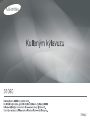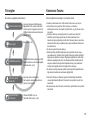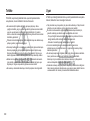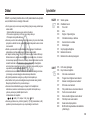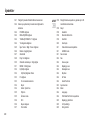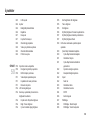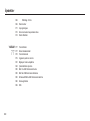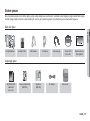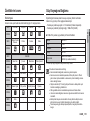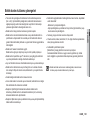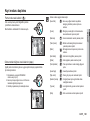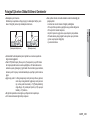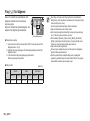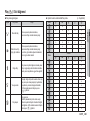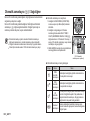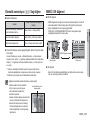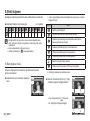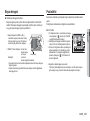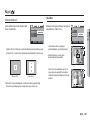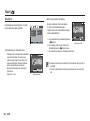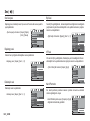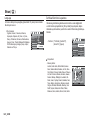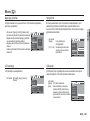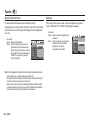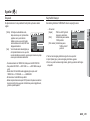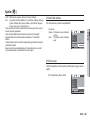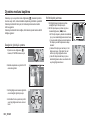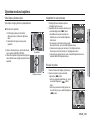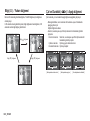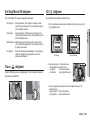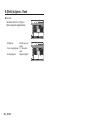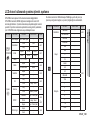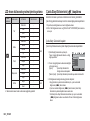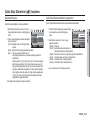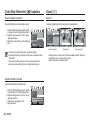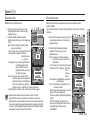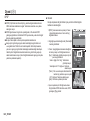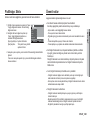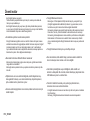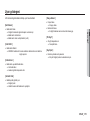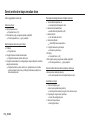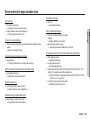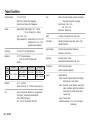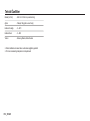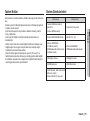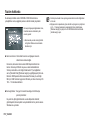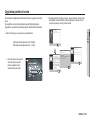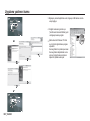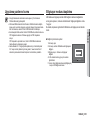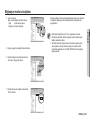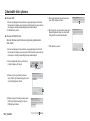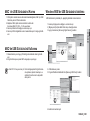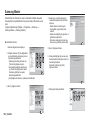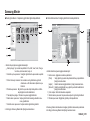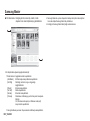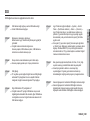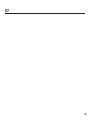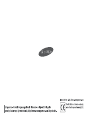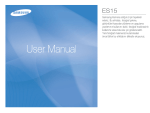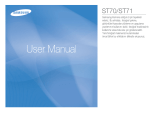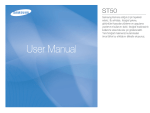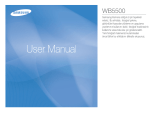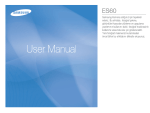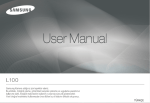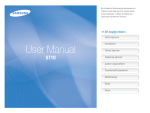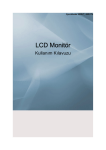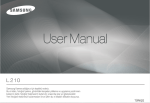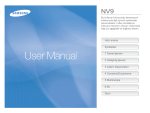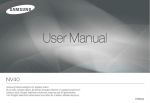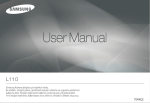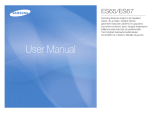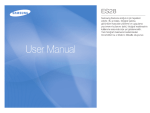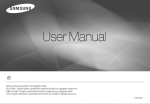Download Samsung S1060 Kullanıcı Klavuzu
Transcript
Yönergeler
Kameranızı Tanıma
Bu kamerayı aúa÷ıdaki úekilde kullanın.
Kamera sürücüsünü kurun
Resmi çekin
USB kablosunu takın
Kamerayı bilgisayara USB kablosuyla
ba÷lamadan önce, kamera sürücüsünü
kurmanız gerekir. Uygulama yazılım CDROM’unda bulunan kamera sürücüsünü
yükleyin. (s.79)
Resmi çekin (s.16)
Verilen USB kablosunu bilgisayarın USB
ba÷lantı noktasına ve kameranın ba÷lantı
terminaline takın. (s.81)
Kameranın gücünü
kontrol edin
Kameranın gücünü kontrol edin.
Güç kapalıysa, kamera dü÷mesini onu
açması için önayarlayın.
[Taúınabilir Disk]’i
kontrol edin
Window GEZGøNø’ni açın ve
[Taúınabilir Disk]’i arayın. (s.82)
Samsung Dijital Kamera aldı÷ınız için teúekkür ederiz.
Kamerayı kullanmadan önce, lütfen kullanım kılavuzunu iyice okuyun.
Satıú Sonrası servis gerekirse, lütfen kamerayı ve kameranın
arızalanmasına neden olan ö÷eleri (pil, Bellek kartı, vs. gibi) Servis merkezine getirin.
Kamerayı kullanmayı amaçladı÷ınızda (örn. seyahat veya önemli bir
etkinlikte), hayal kırıklı÷ı yaúamamak için lütfen kullanmadan önce
kameranın çalıúıp çalıúmadı÷ını kontrol edin. Samsung kamera, kameranın
arızalanmasından dolayı oluúabilecek kayıp veya hasarlardan hiçbir sorumluluk kabul etmez.
Bu kılavuzu güvenli bir yerde saklayın.
Bellek kartındaki görüntüleri bilgisayarınıza kopyalamak için kart okuyucusu kullanırsanız, görüntüler zarar görebilir. Kamerayla çekilen görüntüleri
bilgisayarınıza aktarırken, kamerayı bilgisayara ba÷lamak için verilen USB
kablosunu kullandı÷ınızdan emin olun. Bellek kartındaki görüntülerde kart
okuyucusu kullanımına ba÷lı olarak oluúabilecek kayıp veya zararlardan
üreticinin hiçbir úekilde sorumlu olmadı÷ını lütfen unutmayın.
Bu kılavuzun içeri÷i ve bulunan úekiller, kamera iúlevlerinin geliútirilmesine
ba÷lı olarak önceden haber verilmeden de÷iútirilebilir.
Ä Microsoft, Windows ve Windows logoları Amerika Birleúik Devletlerinde
ve/veya di÷er ülkelerde Microsoft Corporation incorporated’ın kayıtlı ticari
markalarıdır.
Ä Bu kılavuzda yer alan tüm marka ve ürün adları, ilgili firmalarının kayıtlı ticari
markalarıdır.
=1=
Tehlike
Uyarı
TEHLøKE, kaçınılmadı÷ı takdirde ölüm veya ciddi yaralanmalarla
sonuçlanacak, mevcut tehlikeli bir durumu ifade eder.
UYARI, kaçınılmadı÷ı takdirde ölüm veya ciddi yaralanmalarla sonuçlanabilecek, tehlikeli bir durum olasılı÷ını ifade eder.
Bu kamerada hiçbir úekilde de÷iúiklik yapmaya çalıúmayın. Bunu
Flaúı insanların veya hayvanların çok yakınında kullanmayın. Flaúın öznenin
yaptı÷ınız takdirde, yangın, yaralanma, elektrik çarpmasına neden olabilir
veya siz veya kameranız ciddi úekilde zarar görebilirsiniz. øç denetim,
bakım ve onarımlar sadece bayiniz veya Samsung Kamera Servis merkezi
tarafından yapılmalıdır.
Patlama riskini artırabilece÷inden, lütfen bu ürünü kolay alev alabilen veya
patlayıcı gazların yakınında kullanmayın.
Kameraya herhangi bir sıvı madde veya yabancı cisim girerse kullanmayın.
Kamerayı kapatın ve güç kayna÷ının ba÷lantısını kesin. Bayinize veya
Samsung Kamera Servis merkezine baúvurmanız gerekir. Yangın veya
elektrik çarpmasına neden olabilece÷inden, kamerayı kullanmayı bırakın.
Bellek kartı okuyucusu ve pil yuvası gibi eriúim noktalarından kameranın
içine metalik veya kolay alev alabilen yabancı maddeler sokmayın veya
düúürmeyin. Yangına veya elektrik çarpmasına neden olabilir.
Bu kamerayı ıslak ellerle kullanmayın. Elektrik çarpması riski do÷urabilir.
=2=
gözlerine çok yakın tutulması, görüú yetene÷ine zarar verebilir.
Bu ürünü ve aksesuarlarını aúa÷ıdaki gibi kazalara sebep olmamak için,
güvenlik nedeniyle çocuklardan veya hayvanlardan uzak tutun:
- Pil veya foto÷raf makinesinin küçük aksesuarlarının yutulması. Bir kaza
oldu÷u takdirde, lütfen derhal bir doktora müracaat edin.
- Kameranın hareketli parçaları yaralanmaya yol açabilir.
Uzun süre kullanıldı÷ında pil ve kamera ısınabilir ve kameranın
arızalanmasına yol açabilir. Bu durumda, so÷uması için kamerayı birkaç
dakika boúta bırakın.
Bu kamerayı kapalı araç, do÷rudan güneú ıúı÷ı gibi aúırı yüksek sıcaklıklara
maruz yerlerde ve sıcaklı÷ın aúırı farklılıklar gösterdi÷i ortamlarda
bırakmayın. Aúırı sıcaklıklara maruz kalması, kameranın iç bileúenlerini
olumsuz etkileyebilir ve yangına neden olabilir.
Kullanırken kamerayı veya ùarj cihazını kapatmayın. Bu durum sıcaklı÷ın artarak, kamera gövdesinin bozulmasına veya yangına neden olabilir. Kamera
ve aksesuarlarını her zaman iyi havalandırılan alanlarda kullanın.
Dikkat
DøKKAT, kaçınılmadı÷ı takdirde ufak ve hafif yaralanmalarla sonuçlanabilecek, tehlikeli bir durum olasılı÷ını ifade eder.
Sızıntı yapan, aúırı ısınan veya zarar görmüú pil yangına veya yaralanmaya
neden olabilir.
- Teknik özellikleri kameraya uygun olan bir pil kullanın.
- Pili kısa devre yaptırmayın, ısıtmayın veya ateúe atmayın.
- Pili kutupları ters úekilde takmayın.
Kamerayı uzun bir süre kullanmayı düúünmüyorsanız, pili çıkarın. Aksi halde,
pil aúındırıcı elektrolit sızıntısı yaparak kameranın bileúenlerine kalıcı olarak
zarar verebilir.
Ellerle veya nesnelerle temas halindeyken flaúı yakmayın. Sürekli olarak
kullandıktan sonra flaúa dokunmayın. Yanıklara neden olabilir.
AC adaptor kullanıyorsanız, foto÷raf makinasını açıkken hareket ettirmeyin.
Kullanımdan sonra, kabloyu duvardaki fiúten çıkarmadan önce, her zaman
önce kamerayı kapatın. Daha sonra, kamerayı hareket ettirmeden önce tüm
konektör kordonları veya kablolarının di÷er aygıtlara ba÷lı olmadı÷ından
emin olun. Bunun yapılmaması kordon ve kablolara zarar verebilir, yangına
veya elektrik çarpmasına neden olabilir.
Görüntünün bulanık olmasını ve kameranın arızalanma olasılı÷ını önlemek
için merce÷e ve mercek kapa÷ına dokunmamaya dikkat edin.
Bir görüntü yakalarken merce÷in veya flaúın önünü kapatmayın.
Kredi kartları kılıfın yanına bırakıldı÷ında manyetik alanları zarar görebilir.
Manyetik úeritli kartları kılıfın yanına bırakmayın.
Kameranın teknik özelliklerine uygun olmayan bir AC adaptörünün
kullanılması, kameranın arızalanmasına yol açabilir. Verilen pilleri veya
yalnızca yeniden úarj edilebilir pilleri öneririz.
Ä Kullanılabilen AC adaptörü :
Voltaj : 3.3V, Amper: 2.0A, Çapý:
2.35
Kamerayı açtıktan sonra, pil türü ile [Ayarlar] > [Pil Tipi] menüsünden (s.49)
ayarlanmıú olan kamera ayarının aynı olup olmadı÷ını kontrol edin.
øçindekiler
HAZIR 007 Sistem úeması
07
008
008
009
010
010
010
011
011
012
013
Özelliklerin tanımı
Ön ve Üst
Arka
Dü÷me / 5 iúlevli dü÷me
Otomatik zamanlayıcı lambası
Kamera Durum Lambası
Mod simgesi
Güç Kayna÷ına Ba÷lama
Bellek kartını takma
Bellek kartını kullanma yönergeleri
KAYIT 015 LCD ekran göstergesi
15
016
016
016
017
017
018
019
019
020
020
020
Kayıt modunu baúlatma
Oto modu nasıl kullanılır
Program mod dü÷mesi nasıl kullanılır
Manuel mod dü÷mesi nasıl kullanılır
DIS modu nasıl kullanılır
Film çekimi kılavuzu modunun kullanımı
Portre modu nasıl kullanılır
Sahne modları dü÷mesi nasıl kullanılır
Film Klipi modu nasıl kullanılır
Sessiz video klip kaydetme
Bir film klibi kaydederken duraklatma
(Ardıl Kayıt)
=3=
øçindekiler
021
022
022
022
022
024
025
026
027
028
030
031
032
032
033
033
034
034
035
035
036
036
037
=4=
Foto÷raf Çekerken Dikkat Edilmesi Gerekenler
Kamerayı ayarlamak için kameranın dü÷melerini
kullanma
POWER dü÷mesi
DEKLANùÖR dü÷mesi
YAKINLAùTIRMA W / T dü÷mesi
Yüz Algılama dü÷mesi
øúlev Tanımı / Bilgi / Yukarı dü÷mesi
Makro / Aúa÷ı dü÷mesi
Odak kilidi
Flaú / Sol dü÷mesi
Otomatik zamanlayıcı / Sa÷ dü÷me
MENÜ / OK dü÷mesi
E (Efekt) dü÷mesi
E (Efekt) dü÷mesi: Renk
Fn dü÷mesi
Fn menüsünü kullanma
Boyut
Kalite / Çekim hızı
Ölçümü
ølerleme modu
ISO
Beyaz dengesi
Poz telafisi
AYAR 038 Foto÷raf makinesi ayarlarını yapmak için LCD
38
038
038
039
039
040
041
041
041
042
042
042
042
042
042
042
043
044
044
044
045
045
045
monitörünün kullanılması
Kayıt
Keskinlik
Otomatik Odak türü
Sesli Not
Ses Kaydı
Video klibini sessiz kaydetme
SAHNE modu
Ses menüsü
Ses
Ses seviyesi
Baúlangıç sesi
Deklanúör sesi
Bip Sesi
AF Sesi
Kendi Portreniz
Ayar menüsü
Ekran
Language
Tarih/Saat/Tarih türünü ayarlama
Baúlangıç görüntüsü
LCD parlaklı÷ı
Hızlı görüntü
øçindekiler
045
046
046
046
047
047
048
048
049
049
LCD kaydet
Ayarlar
Belle÷in Biçimlendirilmesi
Baúlatma
Dosya adı
Kayıt tarihini basıyor
Otomatik güç kapatma
Video çıkıú türünün seçilmesi
Otomatik Odak lambası
Pil türünü seçme
055
055
055
056
057
057
059
060
060
061
061
OYNAT 050 Oynatma modunu baúlatma
50
050
050
051
051
051
052
052
052
054
054
Dura÷an bir görüntüyü oynatma
Bir film klipinin çalınması
Video klipten yakalama iúlevi
Kaydedilen bir sesin çalınması
Bir sesli not çalma
LCD ekran göstergesi
Kamerayı ayarlamak için kameranın
dü÷melerini kullanma
Küçük resim / Büyütme dü÷mesi
Bilgi / Yukarı dü÷mesi
Çal ve Duraklat / Aúa÷ı dü÷mesi
062
062
062
062
063
063
064
066
067
068
068
Sol/ Sa÷/ Menü/ OK dü÷mesi
Yazıcı dü÷mesi
Sil dü÷mesi
E (Efekt) dü÷mesi: Yeniden boyutlandırma
E (Efekt) dü÷mesi: Görüntüyü döndürme
E (Efekt) dü÷mesi: Renk
LCD ekranı kullanarak oynatma iúlevini
ayarlama
Çoklu Slayt Gösterisini baúlatma
Çoklu Slayt Gösterisini baúlatın
Görüntüleri Seçme
Çoklu Slayt Gösterisi efektlerini
yapılandırın
Oynatma aralı÷ını ayarlama
Arkaplan Müzi÷ini Ayarlama
Oynat
Sesli not
Görüntüleri silme
Görüntüleri koruma
DPOF
Karta Kopyala
PictBridge
PictBridge : Resim Seçimi
PictBridge : Yazdırma Ayarları
=5=
øçindekiler
069
069
071
072
074
PictBridge : Sıfırla
Önemli notlar
Uyarı göstergesi
Servis merkezine baúvurmadan önce
Teknik Özellikler
YAZILIM 077 Yazılım Notları
77
=6=
077
078
079
081
084
085
085
085
086
089
Sistem Gereksinimleri
Yazılım hakkında
Uygulama yazılımını kurma
Bilgisayar modunu baúlatma
Çıkarılabilir diski çıkarma
MAC ‘de USB Sürücüsünü Kurma
MAC’de USB Sürücüsünü Kullanma
Windows 98SE’de USB Sürücüsünü kaldırma
Samsung Master
SSS
Sistem úeması
Bu ürünü kullanmadan önce lütfen do÷ru içeri÷e sahip oldu÷unuzu kontrol edin. øçindekiler satıú bölgesine ba÷lı olarak farklılık gösterebilir. øste÷e ba÷lı bir donanım satın almak için, size en yakın Samsung bayisi veya Samsung servis merkezine baúvurun.
Dahil olan ö÷eler
01 HAZIR
Foto÷raf Makinesi
AA Alkalin Piller
USB kablosu
AV kablosu
Kamera kayıúı
Yazılım CD’si
(bkz. s.78)
Kullanım kılavuzu,
Ürün garantisi
øste÷e ba÷lı ö÷eler
SD/SDHC/ MMC
bellek kartı
(bkz. s.12)
Yeniden úarj edilebilir pil
(SNB-2512)
ùarj cihazı
(SBC-N2)
AC kablosu
Kamera kılıfı
HAZIR_ =7=
Özelliklerin tanımı
Ön ve Üst
Mod kadranı
Deklanúör
Güç dü÷mesi
Hoparlör
Flaú
Otomatik zamanlayıcı
lambası
Mercek / Mercek kapa÷ı
USB/AV ba÷lantı terminali
DC giriú ba÷lantı noktası
Mikrofon
=8=_HAZIR
Özelliklerin tanımı
Arka
Kamera durum ıúı÷ı
Yakınlaútırma T dü÷mesi
(Dijital yakınlaútırma)
Yüz Algılama dü÷mesi
E (Efekt) dü÷mesi
Kayıú gözü
LCD ekran
Fn / Sil dü÷mesi
5 iúlevli dü÷me
Oynatma modu / Yazıcı dü÷mesi
HAZIR_ =9=
01 HAZIR
Yakınlaútırma W dü÷mesi (Küçük resim)
Özelliklerin tanımı
Dü÷me / 5 iúlevli dü÷me
Pil yuvası kapa÷ı
Üçayak soketi
Otomatik zamanlayıcı lambası
Bellek kartı yuvası
Simge
Durum
Tanım
✢
Yanıp
sönüyor
- ølk 7 saniyede, lamba 1 saniyelik aralıklarla yanıp
söner.
- Son 3 saniyede, lamba 0,25 saniyelik aralıklarla
yanıp söner.
✡
✣
Yanıp
sönüyor
ølk 2 saniyede, lamba 0,25 saniyelik aralıklarla yanıp
söner.
Yanıp
sönüyor
10 saniye sonra foto÷raf çekilir ve bundan 2 saniye
sonra bir foto÷raf daha çekilir.
Yanıp
sönüyor
Deklanúöre basıldıktan sonra, resim öznenin
hareketine göre çekilir.
Pil yuvası
Kamera Durum Lambası
øúlev Tanımı / Bilgi /
Yukarı dü÷mesi
Durum
MENÜ / OK dü÷mesi
Flaú /
Sol dü÷mesi
Otomatik zamanlayıcı /
Sa÷ dü÷me
Makro / Aúa÷ı dü÷mesi
Çal ve Duraklat dü÷mesi
=10=_HAZIR
Tanım
Güç açık
Kamera resim çekmeye hazır oldu÷unda,
lamba açılır ve kapanır.
Resim çektikten sonra
Lamba görüntü verilerini kaydederken yanıp söner,
tekrar resim çekmeye hazır oldu÷unda da kapanır.
Flash pili úarj ediliyor
Lamba yanıp söner
USB kablosu bilgisayara
takılı oldu÷unda
Lamba yanar
(Aygıt baúlatıldıktan sonra LCD ekran kapanır)
Bilgisayara Veri aktarırken
Lamba yanıp söner (LCD ekran kapanır)
USB kablosu yazıcıya
takılı oldu÷unda
Lamba kapanır
Yazıcı yazdırırken
Lamba yanıp söner
Otomatik Odak (AF)
devreye girdi÷inde
Lamba açılır (Kamera özneye odaklanır)
Lamba yanıp söner (Kamera özneye odaklanmaz)
Özelliklerin tanımı
Güç Kayna÷ına Ba÷lama
Mod simgesi
Dijital foto÷raf makinesi pillerini tavsiye ediyoruz (Üretim tarihinden
itibaren bir yıl içinde). Piller aúa÷ıda listelenmiútir.
Kamera modu ayarı hakkında daha fazla bilgi için 16. sayfaya bakın.
Otomatik
Program
Manuel
DIS
SøMGE
Š
‰
✆
ÿ
MOD
Foto÷raf Yardım
Kılavuzu
Portre
Sahne
Video
_
SøMGE
MOD
SøMGE
³
†
SAHNE
Gece Sah.
Çocuk
Manzara
Yakın Çekim
MOD
Metin
Gün Batımı
ùafak
Ters Aydınlatma
SøMGE
MOD
Havai Fiúek
Plaj ve Kar
Kendini Çekme
Yiyecek
SøMGE
„
…
MOD
Kafe
-
-
-
SøMGE
ˆ
ICON
- Yeniden úarj edilemeyen piller : 2 X AA Alkalin (Yüksek Kapasiteli)
- Yeniden úarj edilebilir pil (øste÷e ba÷lı) : SNB-2512 (Ni-MH)
01 HAZIR
MOD
SNB-2512 yeniden úarj edilebilir pil Teknik Özellikleri
Model
SNB-2512
Türü
Ni-MH
Kapasite
2500mAh
Voltaj
1.2V x 2
ùarj süresi
Yaklafl›k 300 Dakika
(SBC-N2 için kullan›lmaktad›r)
Ä Verilen pil satýþ bölgesine baðlý olarak farklý olabilir.
Pil kullanımı hakkında önemli bilgi.
Kamera kullanılmadı÷ında, kameranın gücünü kapatın.
Kamera uzun süre kullanılmayacaksa, lütfen pilini çıkarın. Pillerin
gücü zaman içinde azalabilir ve kameranın içinde bırakıldı÷ı sürece
akma olasılı÷ı bulunur.
Düúük sıcaklıklar (0°C’nin altı) pilin performansını etkileyebilir ve pil
ömrünün kısaldı÷ını görebilirsiniz.
Piller genellikle normal sıcaklıklarda yeniden eski haline döner.
Uzun süre kullanıldı÷ında, kameranın gövdesi ısınabilir. Bu tamamen
normaldir.
Alkalin piller kolayca satın alınabilir. Ancak, pillerin kullaným süresi
pilin üreticisine veya fotoðraf koþullarýna göre farklý olabilir.
Yeterli seviyede güç saðlayamayacaðýndan, mangan piller kullanmayýn.
HAZIR_ =11=
Güç Kayna÷ına Ba÷lama
Bellek kartını takma
Pili gösterildi÷i gibi takın
Bellek kartını gösterildi÷i gibi yerleútirin.
- Pili taktıktan sonra foto÷raf makinesi
açılmazsa, pilin kutuplarının (+/-) do÷ru
yerleútirilip yerleútirilmedi÷ini kontrol
edin.
- Pil yuvası kapa÷ı açıkken, pil yuvası
kapa÷ına kuvvet kullanarak bastırmayın.
Pil yuvası kapa÷ına zarar verebilir.
- Bellek kartını takmadan önce foto÷raf
makinesinin gücünü kapatın.
- Bellek kartının ön kısmına foto÷raf
makinesinin (mercek) ön kısmına ve
kart pimlerinin foto÷raf makinesinin
arkasına do÷ru (LCD monitörü)
bakmasını sa÷layın.
- Bellek kartını ters takmayın.
Bunu yaparsanız bellek kartı yuvası
zarar görebilir.
LCD ekranda pil durumu için 4 gösterge gösterilir.
Pil
göstergesi
Pil
durumu
i
Pil tam úarj
edildi
h
g
Düúük pil
Düúük pil
kapasitesi
kapasitesi
(Yeniden úarj (Yeniden úarj
etmek için
etmek için
hazırlayın
hazırlayın
veya yedek pil veya yedek pil
kullanın)
kullanın)
f
Pil bitti.
(Tekrar þarj
edin veya
yedek pil kullanýn)
Ä Foto÷raf makinesi ve pili, aúırı so÷uk veya sıcak bir yerde kullanırken,
LCD üzerindeki pil durumu gerçek pil durumundan farklı olabilir.
=12=_HAZIR
Bellek kartını kullanma yönergeleri
Yeni satın almıú oldu÷unuz bir bellek kartını ilk defa kullanıyorsanız
(bkz. s.46) , biçimlendirilmiú oldu÷undan, bellek kartında kameranın
algılayamayaca÷ı veriler bulunmadı÷ından veya farklı bir kamerayla
yakalanan görüntülerin olmadı÷ından emin olun.
Bellek kartı hassas bir elektronik aygıttır.
Bellek kartını e÷meyin, düúürmeyin veya hızlı bir úekilde çarpmayın.
Bellek kartını hoparlörler veya TV alıcılarının yanı gibi güçlü elektronik
veya manyetik alanların oldu÷u ortamlarda saklamayın.
Samsung, kayıp verilerden sorumlu olmayacaktır.
Önemli verilerin, disket, sabit disk, CD, vb. di÷er ortamlara yedeklemek
amacıyla kopyalanması önerilir.
Kullanılabilir yeterli bellek yoksa :
[Bellek Dolu!] mesajı görüntülenir ve kamera çalıúmaz.
Kameradaki bellek miktarını en uygun duruma getirmek için, bellek
kartını de÷iútirin veya bellek kartında depolanan gereksiz görüntüleri
silin.
Aúırı ısı farklılıkları bulunan ortamlarda kullanmayın veya bulundurmayın.
Bellek kartının kirlenmesine veya herhangi bir sıvı ile temas etmesine
izin vermeyin. Böyle bir durum olursa, bellek kartını yumuúak bir bezle
temizleyin.
Bellek kartındaki verilere zarar verebilece÷inden, kamera durum
lambası yanıp sönerken bellek kartını çıkarmayın.
Kullanmadı÷ınızda bellek kartını kutusunda tutun.
Uzun süreli kullanım sırasında veya sonrasında, bellek kartının ısındı÷ını
fark edebilirsiniz. Bu tamamen normaldir.
Baúka bir dijital foto÷raf makinesinde kullanılan bellek kartını
kullanmayın. Bellek kartını bu kamerada kullanmak için, bu kamerayı
kullanarak bellek kartını biçimlendirin.
Baúka bir dijital kamerayla veya bellek kartı okuyucusuyla biçimlendirilmiú
bellek kartlarını kullanmayın.
HAZIR_ =13=
01 HAZIR
Bellek kartını takıp çıkarırken kameranın gücünü kapatın.
Bellek kartının sürekli olarak kullanılması sonuç olarak bellek kartının
performansını düúürecektir. Bu durumda yeni bir bellek kartı almanız
gerekir. Bellek kartındaki çizilmeler ve yıpranmalar Samsung garantisine
dahil de÷ildir.
Bellek kartı aúa÷ıdakilerden herhangi birisine maruz kalırsa, kaydedilen
veriler bozulabilir :
- Bellek kartı yanlıú kullanıldı÷ında.
- Güç kapatıldı÷ında veya bellek kartı kayıt, slime (biçimlendirme) veya
okuma sırasında çıkarıldı÷ında.
Bellek kartını kullanma yönergeleri
Foto÷raf makinesi SD/SDHC Bellek Kartlarını ve MMC (Multi Medya
Kartları)nı kullanabilir.
256MB MMC bellek kullanıldı÷ında, belirtilen çekim kapasitesi aúa÷ıdaki
gibi olur. Görüntü kapasiteleri, özne ve bellek kartı türü gibi de÷iúkenlerden
etkilenebilece÷inden, bu rakamlar yaklaúık de÷erleri ifade eder.
Kaydedilen görüntü
boyutu
Kart pimleri
Yazmaya karúı Akoruma
anahtarı
Duraðan
görüntü
Etiket
[SD (Secure Digital) bellek kartı]
SD/SDHC bellek kartında, görüntü dosyalarını silinmeye veya biçimlendirilmeye karúı koruyan, yazma koruması anahtarı bulunur. Anahtarı SD/SDHC
bellek kartının altına kaydırarak veri korunacaktır. Anahtarı SD/SDHC bellek
kartının üstüne kaydırarak veri koruması iptal edilecektir.
Foto÷raf çekmeden önce anahtarı SD/SDHC bellek kartının üst tarafına
kaydırın.
=14=_HAZIR
*Video
klip
,
;
.
+
✩
✨
ì
❪
Çok øyi
øyi
Yaklaþýk 59
Yaklaþýk 66
Yaklaþýk 79
Yaklaþýk 83
Yaklaþýk 110
Yaklaþýk 171
Yaklaþýk 479
-
Yaklaþýk 82
Yaklaþýk 93
Yaklaþýk 109
Yaklaþýk 115
Yaklaþýk 155
Yaklaþýk 236
Yaklaþýk 553
-
Normal
30 kare/sn 15 kare/sn
Yaklaþýk 141
Yaklaþýk 155
Yaklaþýk 183
Yaklaþýk 191
Yaklaþýk 253
Yaklaþýk 371
Yaklaþýk 607
Yaklaþýk 3'33" Yaklaþýk 7'03"
Yaklaþýk 13'13" Yaklaþýk 25'32"
Yakınlaútırma dü÷mesi video kaydetme sırasında çalıúmaz.
Yakınlaútırma iúlemi ile kayıt süreleri de÷iúebilir.
LCD ekran göstergesi
LCD ekranda çekim iúlevleri ve seçimleri görüntülenir.
3
4
Kalan kullanýlabilir çekim
sayýsý
Kalan zaman
Sayfa
5
Ö/×
-
6
Pil
s.12
7
Görüntü Boyutu
s.34
8
Görüntü kalitesi / Çekim Hızı
s.34
9
Poz ölçümü
s.35
10
ølerleme modu
s.35
11
ISO
s.36
12
Beyaz Dengesi
s.36
13
Poz telafisi
14
Tarih / Saat
s.37
2008/02/01 01:00 PM
s.44
Kamera titreúim Uyarısı
s.21
16
Otomatik Odak Karesi
s.38
17
Renk
s.32
18
Keskinlik
s.38
19
Makro
s.26
s.22
20
Otomatik zamanlayýcý
s.30
Ï/Ç
s.39/41
21
Flaú
4
s.14
22
Açýklýk Deðeri / Poz Süresi
s.14
23
Yüz Algılama / Kendi Portreniz
Simgeler
Sayfa
s.11
Kayýt modu
Optik/ Dijital Yakýnlaþtýrma çubuðu/
Dijital Yakýnlaþtýrma oraný
Sesli Not / Sessiz
2
Simgeler
00:00:00
s.28
F2.8, 1/30
/
s.17
s.24/25
KAYIT_ =15=
02 KAYIT
1
Taným
Taným
Bellek kartý simgesi /
Dahili bellek simgesi
15
[Görüntü ve Tam Durum]
No.
No.
Kayıt modunu baúlatma
Oto modu nasıl kullanılır ( μ )
Program mod dü÷mesi nasıl kullanılır ( )
En az kullanıcı müdahalesi ile çabuk ve kolay foto÷raf çekmek için bu
modu seçin.
Otomatik mod seçildi÷inde, kamera en uygun ayarlarla yapılandırılır.
Yine de açıklık de÷eri ve poz süresi haricindeki tüm iúlevleri manüel
olarak yapılandırabilirsiniz.
1. Pilleri takın (s.12). Kutup yönlerinin (+ / -)
do÷ru olmasına dikkat ederek pili takın.
2. Bellek kartını takın (s.12). Bu foto÷raf
makinesi 17MB dahili belle÷e sahip
oldu÷undan bellek kartını takmanıza
gerek yoktur. Bellek kartı takılmamıúsa,
görüntü dahili bellekte depolanır. Bellek
kartı takılmıúsa, görüntü bellek kartında
depolanır.
3. Pil yuvası kapa÷ını kapatın.
4. Kamerayı açmak için güç dü÷mesine
basın. (LCD ekranda görüntülenen tarih /
saat yanlıúsa, resim çekmeden önce tarihi
/ saati yeniden ayarlayın.)
5. Mod kadranını döndürerek OTO modunu seçin.
6. Kamerayı özneye do÷ru tutun ve LCD ekranı kullanarak görüntüyü
oluúturun.
7. Görüntüyü yakalamak için deklanúöre basın.
Deklanúöre yarım bastı÷ınızda otomatik odak karesi kırmızı renk alırsa,
bu foto÷raf makinesinin nesneye odaklanamadı÷ı anlamına gelmektedir.
Bu durumda kamera net bir görüntü yakalayamaz.
=16=_KAYIT
1. Mod kadranını çevirerek PROGRAM
modunu seçin.
2. Görüntü Boyutu (s.34), Kalite (s.34),
Poz ölçümü (s.35), ølerleme modu(s.35),
ISO (s.36), Beyaz Dengesi (s.36) ve
Poz De÷eri (s.37) gibi geliúmiú iúlevleri
yapılandırmak için Fn dü÷mesine basın.
Kayıt modunu baúlatma
Manuel mod dü÷mesi nasıl kullanılır ( ¸ )
DIS modu nasıl kullanılır ( )
Açıklık de÷eri ve poz süresi ile tüm iúlevleri manüel olarak
yapılandırabilirsiniz.
Dijital Görüntü Stabilizasyon (DIS, Digital Image Stabilisation) modu
Bu mod kamera titreúiminin etkilerini azaltarak, loú ortamlarda iyi
pozlanmıú bir görüntü elde etmenize yardımcı olur.
Sol/Sa÷ dü÷mesi : deklanúör hızını de÷iútirir.
3. Fn dü÷mesine iki kez basın ve görüntüyü
çekin.
DIS modunu kullanırken dikkat edilmesi gerekenler
1. Dijital yakınlaútırma DIS modunda çalıúmaz.
2. Aydınlatma koúulları flörosan aydınlatma
koúullarından daha parlak ise, DIS etkin hale
gelmeyecektir.
3. Aydınlatma koúulları flüoresan aydınlatma
koúullarından daha karanlık ise, kamera
titreúim uyarı göstergesi ( Ã ) görüntülenir.
En iyi sonuçlar için, kamera titreúim uyarı
göstergesinin ( Ã ) görüntülenmedi÷i
durumlarda foto÷raf çekin.
4. Özne hareket ediyorsa, yakalanan görüntü flu
olabilir.
5. Daha iyi sonuç elde etmek için [Yakalıyor!]
mesajı gösterilirken kamerayı hareket ettirmekten kaçının.
6. DIS kameranın dijital iúlemcisini kullandı÷ından, kameranın görüntüleri
iúlemesi ve kaydetmesi daha uzun sürebilir.
7. Görüntü boyutu ( ; ) veya ( . ) ise, DIS modu seçilemez.
Ä DIS (Dijital Görüntü Dengeleme) iúlevi, kamera bir TV’ye ba÷lı iken
çalıúmaz. Resim çekerken, kamerayı sabit tutmayı unutmayın.
KAYIT_ =17=
02 KAYIT
1. Mod kadranını çevirerek MANUEL modunu
seçin.
2. Fn dü÷mesine basın ve deklanúör hızı ve
diyafram de÷eri için olan menü görünecektir.
Yukarı / Aúa÷ı dü÷mesi : diyafram de÷erini
de÷iútirir
Kayıt modunu baúlatma
Film çekimi kılavuzu modunun kullanımı ( ` )
Film çekim kılavuzundaki kullanılabilen iúlevler
Kullanıcının film çekerken ortaya çıkabilecek olası
sorunların çözümlerini de içeren, do÷ru film çekim
yöntemini ö÷renmesine yardımcı olur ve kullanıcının
film çekme alıútırmaları yapabilmesini sa÷lar.
Odaklama zor oldu÷unda kullanılabilecek iúlev
Resim ekranı titreúim yaptı÷ında kullanılabilecek iúlev
Karanlıkta film çekerken kullanılabilecek iúlev
Resim parlaklı÷ını ayarlarken kullanılabilecek iúlev
Resim rengini ayarlarken kullanılabilecek iúlev
1/2
Görüntü bulanıksa kullanılacak özellikler
Foto÷raf Yardım Kılavuzu
Görüntü bulanıksa kullanılacak özellikler
Kamera titreúim giderme özellikleri
Az ıúıklı ortamlarda kullanılacak özellikler
Parlaklı÷ı ayarlarken kullanılacak özellikler
Renkleri ayarlarken kullanılacak özellikler
Taúı
²
Sol / Sa÷
dü÷mesine basma
Deklanúöre yarım basarak odaklama
80 cm veya daha uzaktaki özneyi odaklama
80 cm’den daha yakındaki bir özneyi odaklama
5 cm’den daha yakın bir bir özneyi odaklama
ønsan yüzlerini odaklama
±
Sonraki
Deklanúöre yarım basarak odaklama
²
Geri
Sol / Sa÷
dü÷mesine basma
Odaklama durumu deklanúöre
yarım basılarak denetlenebilir.
- Yeúil :Odaklandı
- Kırmızı: Odaklanamadı
±
Sonraki
Geri
²
Alıútırma
MENÜ dü÷mesine
basma
Yukarı / Aúa÷ı
dü÷mesine basma
2/2
Deklanúöre yarım basarak odaklama
Deklanúöre basma
MENU Kılavuz listesi
Deklanúöre bastı÷ınızda
alıútırma baúlar.
Sa÷ dü÷meye basmak
MENU Kılavuz listesi
[Odaklama zor oldu÷unda kullanılabilecek iúlev]
=18=_KAYIT
Odaklama baúarılıysa, resmi
çekmek için deklanúöre tam basın.
Odaklama baúarısızsa, deklanúöre
tekrar yarım basın.
±
Geri
²
Alıútırma
Kayıt modunu baúlatma
Sahne modları aúa÷ıda listelenmiútir.
Hızlı ve kolay insan yüzü foto÷rafları çekmek
için lütfen bu modu kullanın.
Mod kadranını kullanarak Yüz modunu seçin.
[Gece Sah.]
(
) : Gece veya di÷er karanlık koúullarda
dura÷an görüntüler çekmek için bunu
kullanın.
[Çocuk]
(
) : Örne÷in çocuklar gibi hızlı hareket edennesnelerinresmini çekmek içindir.
[Manzara]
(
) : Uzak manzaraların resmini çekmek içindir.
[Yakın Çekim]
(
) : Bitkiler ve böcekler gibi küçük nesneleri
yakından çekmek içindir.
[Metin]
( ) : Bir belgenin resmini çekmek için bu modu
kullanın.
Sahne modları dü÷mesi nasıl kullanılır ( )
Çeúitli çekim durumlarına göre en uygun ayarları kolayca yapılandırmak
için menüyü kullanın.
1. Mod kadranını çevirerek PROGRAM
modunu seçin. (s.41)
2. Kamerayı özneye do÷ru tutun ve LCD ekranı
kullanarak görüntüyü oluúturun.
3. Görüntüyü yakalamak için deklanúöre basın.
[Gün Batımı]
( ) : Gün batımı foto÷rafları çekmek içindir.
[ùafak]
( ) : Gün do÷arken çekilen resimler içindir.
[Ters Aydınlatma]
( ) : Ters aydınlatmanın neden oldu÷u gölgesiz
porte
[Havai fiúek]
( ) : Havai fiúek sahneleri içindir.
[Plaj ve Kar]
( ) : Deniz, göl, plaj ve kar sahneleri içindir.
[Kendini Çekme] ( „ ) : Foto÷raf çeken kiúi de görüntüde olmak
istedi÷inde kullanın.
[Yiyecek]
( … ) : Leziz görünümlü yiyecek resimleri çekmek
içindir.
[Kafe]
( ˆ ) : Kafe ve restoran resimleri çekmek içindir.
KAYIT_ =19=
02 KAYIT
Portre modu nasıl kullanılır ( )
Kayıt modunu baúlatma
Film Klipi modu nasıl kullanılır ( ´ )
Bir film klibi kaydederken duraklatma (Ardıl Kayıt)
Bellek kapasitesinin izin verdi÷i kullanılabilir kayıt süresinin sonuna kadar
video klip kaydı yapılabilir.
Bu foto÷raf makinesi bir film klibi kaydederken istenmeyen sahnelerde
geçici olarak duraklamanıza olanak sa÷lar. Bu iúlevi kullanarak, birden
fazla video klip oluúturmak zorunda kalmadan, istedi÷iniz sahneleri tek
filme kaydedebilirsiniz.
1. Mod kadranını çevirerek Video Klip
modunu seçin. (Video klip modu simgesi
ve kullanılabilir kayıt süresi LCD ekranda
gösterilir.).
2. Kamerayı özneye do÷ru tutun ve LCD
ekranı kullanarak görüntüyü oluúturun.
3. Deklanúöre bir kez bastı÷ınızda, kullanılabilir
kayıt süresi boyunca video klip kaydı yapılır.
Deklanúör serbest bırakılsa dahi video
klip kaydı devam eder. Kaydı durdurmak
isterseniz, deklanúöre tekrar basın.
Ä Görüntü boyutu ve türleri aúa÷ıda
listelenmiútir.
- Görüntü boyutu
: 640x480, 320x240 (Seçilebilir)
- Film klibi dosya türü : AVI (MJPEG)
- Çerçeve Hızı
: 30 kare/sn, 15 kare/sn (Seçilebilir)
Sessiz video klip kaydetme
Video klibi sessiz kaydedebilirsiniz.
Ä Daha fazla bilgi için 41. sayfaya bakın.
=20=_KAYIT
Ardıúık Kaydı Kullanma
Adımlar 1-2, Video klip modunda olanlarla
aynıdır.
3. Deklanúöre bastı÷ınızda, kullanılabilir kayıt
zamanı süresince video klip kaydı yapılır.
Deklanúör serbest bırakılsa dahi video klip
kaydı devam eder.
4. Kaydı duraklatmak için Duraklat dü÷mesine
Kayıt
SH Durdur
( Ø ) basın.
5. Kaydı kaldı÷ı yerden devam ettirmek için Duraklat dü÷mesine ( Ø )
tekrar basın.
6. Kaydı durdurmak isterseniz, deklanúöre tekrar basın.
Foto÷raf Çekerken Dikkat Edilmesi Gerekenler
Deklanúöre yarım basma.
Odaklamayı onaylamak ve flaú pil úarjı için deklanúöre hafifçe yarım
basın. Foto÷rafı çekmek için deklanúöre tam basın.
02 KAYIT
[Deklanúöre hafifçe basın]
Bazı úartlar altında, otomatik odaklama sistemi beklendi÷i gibi
çalıúmayabilir.
- Kontrastı az olan bir öznenin foto÷rafı çekildi÷inde.
- Özne çok fazla yansıtma yaptı÷ında veya parlak oldu÷unda.
- Özne çok hızlı hareket ediyorsa.
- Güçlü bir yansıma ıúı÷ı varsa veya arka plan çok parlaksa.
- Öznede sadece yatay çizgiler bulunuyorsa veya çok darsa
(çubuk veya bayrak dire÷i gibi).
- Çevresi karanlıksa.
[Deklanúöre basın]
Kullanılabilir bellek kapasitesi çekim úartlarına ve kamera ayarlarına
ba÷lı olarak de÷iúebilir.
Flash Off (Flash Kapalı), Slow syncro (Yavaú senkro) veya DIS modu
bir düúük aydınlatma durumunda seçildi÷inde, LCD ekranda kamera
sallanma uyarısı göstergesi (\) görünebilir. Bu durumda üçayak kullanın,
kamerayı sert bir yüzey üzerinde destekleyin veya flaúlı çekim moduna
geçin.
Iúı÷a karúı çekim : Lütfen güneúe karúı resim çekmeyin. Bunu yapmak,
resmi koyu hale getirebilir. Iúı÷a karúı resim çekmek
için, sahne çekim modunda (s. 19) [TersAydınlatma],
dolgu flaú (s. 28), nokta poz ölçümü (s. 35) veya poz
telafisi (s. 37) kullanın.
Bir görüntü yakalarken merce÷in veya flaúın önünü kapatmayın.
LCD ekranı kullanarak görüntüyü oluúturun.
KAYIT_ =21=
Kamerayı ayarlamak için kameranın dü÷melerini kullanma
YAKINLAùTIRMA W / T dü÷mesi
Kayıt modu iúlevi foto÷raf makinesinin dü÷meleri kullanılarak ayarlanabilir.
Menü görüntülenmiyorsa, bu dü÷me
OPTøK YAKINLAùTIRMA veya DøJøTAL
YAKINLAùTIRMA dü÷mesi olarak kullanılır.
Bu foto÷raf makinesi 5X optic yakınlaútırma
ve 5X dijital yakınlaútırma iúlevine sahiptir.
Her ikisi de kullanıldı÷ında, toplamda 25X
yakınlaútırma oranı elde edilir.
POWER dü÷mesi
Kameranın gücünü açmak / kapamak için kullanılır.
Belirtilen sürede herhangi bir iúlem yapılmazsa,
pilin ömründen tasarruf etmek için foto÷raf
makinesinin gücü otomatik olarak kapanacaktır.
Otomatik güç kapatma özelli÷i hakkında
ayrıntılı bilgi almak için 48. sayfaya bakınız.
DEKLANùÖR dü÷mesi
ÇEKøM modunda görüntü çekmek veya ses kaydetmek için kullanılır.
VøDEO KLøP modunda
Deklanúöre tam basıldı÷ında, video klip
çekme iúlemi baúlatılır.
Deklanúöre bastı÷ınızda, bellekteki
kullanılabilir sessiz kayıt süresi izin verdi÷i kadar video klip kaydı yapılır. Kaydı durdurmak
isterseniz, deklanúöre tekrar basın.
TELE Yakınlaútırma
Optik yakınlaútırma TELE : YAKINLAùTIRMA dü÷mesine basma. Bu,
nesneye yakınlaútıracaktır örn. Nesne daha
yakın görünecektir.
Dijital yakınlaútırma TELE : En büyük (5X) optik yakınlaútırma seçildi÷inde,
YAKINLAùTIRMA T dü÷mesine basılmasıyla
dijital yakınlaútırma yazılımı devreye girer.
YAKINLAùTIRMA T dü÷mesi bırakıldı÷ında,
dijital yakınlaútırma istenilen ayarda durur. En
büyük dijital yakınlaútırmaya (5X) ulaúıldı÷ında,
YAKINLAùTIRMA T dü÷mesine basılmasının
herhangi bir etkisi olmaz.
YAKINLAùTIRMA
T dü÷mesine
basma
YAKINLAùTIRMA
T dü÷mesine
basma
DURAöAN GÖRÜNTÜ modunda
Deklanúöre yarım basıldı÷ında, otomatik odaklama devreye girer ve flaúın
durumu denetlenir. Deklanúöre tam basıldı÷ında, foto÷raf tam olarak
çekilir ve depolanır. Sesli not kaydını seçtiyseniz, kamera görüntü verilerini
depolamayı bitirdikten sonra kayıt baúlar.
=22=_KAYIT
[GENøù Yakınlaútırma]
[TELE yakınlaútır]
[Dijital yakınlaútırma 5.0X]
YAKINLAùTIRMA W / T dü÷mesi
GENøù Yakınlaútırma
Dijital yakınlaútırma kullanılarak çekilen görüntülerin kamera tarafından
YAKINLAùTIRMA
W dü÷mesine
basma
YAKINLAùTIRMA
W dü÷mesine
basma
[TELE yakınlaútır]
[Optik yakınlaútırma 2X]
iúlenmesi biraz daha uzun sürebilir. Bunun gerçekleúmesi için bir süre
beklemeniz gerekir.
Dijital yakınlaútırma video klip çekimlerinde kullanılamaz.
Dijital yakınlaútırmayı kullanırken görüntü kalitesinde bir düúüú
oldu÷unu görebilirsiniz.
Dijital yakınlaútırma yaptı÷ınız görüntüyü daha net bir úekilde görüntülemek için, maksimum optik yakınlaútırma konumunda deklanúöre yarım
basın ve yakınlaútırma T dü÷mesine tekrar basın.
Dijital yakınlaútırma, DIS, Gece sahnesi, Çocuklar, Metin, Yakın
Çekim, Havai Fiúek, Kendini çekme, Yiyecek ve Video klip modunda
etkinleútirilemez.
Kameranın arızalanmasına neden olabilece÷inden, merce÷e basmamaya dikkat edin.
[GENøù Yakınlaútırma]
Dijital yakınlaútırma GENøù : Dijital yakınlaútırma çalıúırken, YAKINLAùTIRMA
W dü÷mesine basıldı÷ında, dijital yakınlaútırma
Optik yakınlaútırma
adım adım azalır. YAKINLAùTIRMA W dü÷mesi
bırakıldı÷ında, dijital yakınlaútırma durur.
YAKINLAùTIRMA W dü÷mesi basıldı÷ında, dijital
Dijital yakınlaútırma
yakınlaútırma azalır ve minimum ayara eriúilene
kadar optik yakınlaútırma azalmaya devam eder.
YAKINLAùTIRMA
W dü÷mesine
basma
YAKINLAùTIRMA
W dü÷mesine
basma
[Dijital yakınlaútırma 5.0X]
[TELE yakınlaútır]
[GENøù Yakınlaútırma]
KAYIT_ =23=
02 KAYIT
Optik yakınlaútırma GENøù : YAKINLAùTIRMA dü÷mesine basma. Bu,
nesneden uzaklaútıracaktır örn. Nesne daha
uzak görünecektir. YAKINLAùTIRMA W
dü÷mesine sürekli olarak basıldı÷ında, kamera
en düúük yakınlaútırma ayarına gelir, yani özne
kameradan en uzakta olarak görünür.
Yüz Algılama dü÷mesi
Yüz Algılama: Bu modda öznenin yüzünün konumu otomatik olarak
algılanarak, odak ve poz ayarı yapılır. Hızlı ve kolay yüz
foto÷rafları çekmek için bu modu kullanın.
Ä Seçilebilir modlar: Oto, Program, Manuel, DIS, Portre, Çocuk,
Plaj ve Kar, Kendini çekme, Kafe
1. Seçilebilir modlarda FD (Yüz Algılama)
) basın. Ekranın sol kısmında
dü÷mesine (
YA simgesi görüntülenir.
2. Otomatik odak karesinin boyutu ve konumu
otomatik olarak öznenin yüzüne ayarlanır.
3. Deklanúöre yarım basın. Odak etkinleúti÷inde odak karesi yeúile dönüúür.
4. Resim çekmek için deklanúöre tam basın.
=24=_KAYIT
Bu iúlev en fazla 9 kiúi algılayabilir.
Kamera bir seferde birçok kiúi algıladı÷ında, en yakındaki kiúiyi odaklar.
Dijital yakınlaútırma bu modda çalıútırılmaz.
Effect (efekt) modu ayarlanırken, yüz algılama çalıúmaz
Kamera hedef bir yüz algıladı÷ında, hedef yüzün üzerinde beyaz renkli
bir odak karesi ve geri kalan yüzlerde de (en fazla 8) gri renkli odak karesi görüntülenir. Yüzü odaklamak için deklanúöre yarım bastı÷ınızda,
beyaz odak karesi yeúile dönüúür (toplam 9).
Yüz algılaması baúarısızsa, önceki AF moduna dönün.
Bazı durumlarda bu iúlev düzgün bir úekilde çalıúamaz.
- Kiúi koyu renk camlı gözlükler takmıúsa veya yüzün bir kısmı görünmüyorsa.
- Foto÷rafı çekilen kiúi kameraya bakmıyorsa.
- Parlaklık çok az veya çok fazla oldu÷unda kamera yüzü algılamaz.
- Kamera ve özne arasında çok mesafe var.
Yüz Algılama en fazla 2,5 m’lik (Geniúli÷inde) bir mesafeden yapılabilir.
Özne kameraya ne kadar yakınsa, kamera da özneyi o kadar hızlı
algılayabilir.
Yüz Algılama dü÷mesi
øúlev Tanımı / Bilgi ( î ) / Yukarı dü÷mesi
Kendi Portreniz
Menü gösterilirken, Yukarı dü÷mesi yön dü÷mesi olarak çalıúır.
Menü ekranı görünmezse, øúlev tanımı/ Bilgileri ( î ) dü÷mesine basılarak,
likit kristal ekrandan o anda filmi çekilen görüntüye (film çekimi modu) ait
bilgilere veya iúlev tanımlarına eriúilebilir.
Kendi resimlerinizi çekerken, yüzünüzün alanı, kendi resimlerinizi
kolaylıkla ve hızlıca çekebilece÷iniz úekilde otomatik olarak algılanır.
1. Yüz konumu ekranında Yüz Tanıma dü÷mesine yeniden bastı÷ınızda,
Kendi Portreniz simgesi görünür ( ).
FD dü÷mesine
basma
2. Kendi filminizi çekmek için, kameranın merce÷ini öznenin yüzüne
do÷ru ayarlayın. Öznenin yüzünü otomatik olarak algılayarak,
kılavuz amaçlı bir ses çıkarır.
Çekimle ilgili ne kadar bilgi varsa
görüntüler.
Temel bilgileri görüntüler.
Her özelli÷in açıklamasını görüntüler.
[ Film çekimi ekranı ]
[ Bilgi ekranı ]
[ øúlev açıklama ekranı ]
øúlev açıklamaları: Bilgi ekranı modunda øúlev açıklamaları dü÷mesine
basıldı÷ında, iúlevlere ait detaylı açıklamalar
görüntülenebilir. øúlev açıklamaları dü÷mesine
tekrar basılarak, iúlev açıklamaları iptal edilebilir.
3. Deklanúöre basarak filmi çekmeye baúlayın.
Yüzü ekranın ortasında algıladı÷ında, yüzün ortada
algılanmadı÷ı durumların aksine, artarda daha hızlı bir úekilde
ses çıkarmaya baúlar.
Kılavuz sesi ses ayarı menüsü kullanılarak ayarlanabilir.
(Bkz. s.42)
øúlev açıklama
dü÷mesine
basınca
Her özelli÷in açıklamasını görüntüler.
Fn dü÷mesine
basma
Foto÷raf boyutunu ayarlar.
BOYUT
3648X2736
[ øúlev açıklamaları örnekleri ]
KAYIT_ =25=
02 KAYIT
Ä Seçilebilir modlar: Oto, Program, Manuel, DIS, Portre, Plaj ve Kar,
Kendini çekme, Kafe
Makro ( e ) / Aúa÷ı dü÷mesi
Menü gösterilirken, ana menüden alt menülere veya alt menülerde aúa÷ıya
gitmek için AùAöI dü÷mesine basın. Menü gösterilmedi÷inde, makro
foto÷raflar çekmek için MAKRO / AùAöI dü÷mesini kullanabilirsiniz.
Uzaklık menzilleri aúa÷ıda gösterilmiútir. østedi÷iniz makro modu göstergesi
LCD ekranda gösterilinceye kadar Makro dü÷mesine basın.
Modu
Otomatik ( Š )
Odak Türü
Oto makro ( d )
Normal
Odak menzili
W : 5 ~ Sonsuz
T : 50 ~ Sonsuz
W : 80 ~ Sonsuz
T : 80 ~ Sonsuz
Modu
[Otomatik Odak]
[Makro ( e )]
Program ( ‰ )
Odak Türü
Süper makro ( ! )
Makro ( e )
Normal
Odak menzili
W:1~5
(Sadece Geniú)
W : 5 ~ 80
T : 50 ~ 80
W : 80 ~ Sonsuz
T : 80 ~ Sonsuz
Modu
[Otomatik makro ( d )]
(Birim: cm)
Odak modu türleri ve odak menzilleri (W: Geniú, T: Tele)
DIS modu ( ÿ )
Odak Türü
Oto makro ( d )
Normal
Odak menzili
W : 5 ~ Sonsuz
T : 50 ~ Sonsuz
W : 80 ~ Sonsuz
T : 80 ~ Sonsuz
[Süper makro ( ! )]
Makro modu seçiliyken, kameranın titreúmemesine özellikle dikkat
edin.
Makro modunda 40cm (Geniú yakınlaútırma) veya 50cm
(Tele yakınlaútırma) aralı÷ında bir resim çekti÷inizde, FLAù KAPALI
modunu seçin.
10cm Makro aralı÷ında foto÷raf çekerken, kameranın otomatik odaklamayla do÷ru odak mesafesini ayarlaması daha uzun sürer.
=26=_KAYIT
Makro ( e ) / Aúa÷ı dü÷mesi
Odak kilidi
Kayıt moduna göre kullanılabilen odaklama yöntemi
( o : Seçilebilir, " : Sonsuz odak menzili)
Resmin ortasında olmayan bir özneye odaklamak için odak kilidi iúlevini
kullanın.
Oto makro
Š
‰
✆
ÿ
_
†
o
Modu
Süper makro
Makro
Normal
o
o
o
o
o
o
o
o
o
o
o
Makro
Normal
o
o
o
o
Odak Kilidini Kullanma
1. Öznenin otomatik odak karesinin ortasında oldu÷undan emin olun.
2. DEKLANùÖR’e yarım basın. Otomatik odak karesinin yeúil yanması,
kameranın özneye odaklandı÷ını gösterir. østemedi÷iniz bir resmi çekmemek için, DEKLANùÖR’e tam basmamaya dikkat edin.
3. DEKLANùÖR yarım basılı iken, resminizi istedi÷iniz gibi yeniden
oluúturmak için kamerayı hareket ettirin ve resmi çekmek için
DEKLANùÖR’e tam basın. Parma÷ınızı DEKLANùÖR’den çekerseniz,
odak kilidi iúlevi iptal olur.
SAHNE
Oto makro
Süper makro
o
o
o
o
o
2. DEKLANùÖR’
e yarım basın ve
nesneye odaklanın.
3. Resmi yeniden
oluúturun ve
DEKLANùÖR’e tam
basın
o
o
o
"
o
„
o
…
o
ˆ
1. Çekilecek görüntü.
o
KAYIT_ =27=
02 KAYIT
Modu
Flaú ( # ) / Sol dü÷mesi
Menü LCD monitöründe gösterildi÷inde, SOL
dü÷mesine basmak imlecin sol sekmeye
kaymasını sa÷lar.
Menü LCD monitöründe gösterilmedi÷inde, SOL
dü÷mesi FLAù dü÷mesi gibi kullanılabilir.
Oto, Dolgu ve Yavaú senkro flaúı seçtikten sonra deklanúöre
[Otomatik flaúı seçme]
Flaú modunu seçme
1. Video klip modu ve DIS modu dıúında bir KAYIT modu seçmek için Mod
dü÷mesine basın. (s.16)
2. østedi÷iniz flaú modu göstergesi LCD ekranda gösterilinceye kadar Flaú
dü÷mesine basın.
3. LCD ekranında bir flaú modu göstergesi görünecektir.
Ortama uyan do÷ru flaúı kullanın.
Flaú menzili
ISO
OTO
=28=_KAYIT
(Birim: m)
Normal
GENøù
TELE
0,8 ~ 3,0 0,8 ~ 2,5
Mako
Oto makro
GENøù
TELE
0,4 ~ 0,8
0,5 ~ 0,8
GENøù
TELE
0,4 ~ 3,0 0,5 ~ 2,.5
bastı÷ınızda, çekim koúullarını denetlemek için ilk flaú yanar (Flaú
menzili ve flaúın Güç oranı).
økinci flaú yanana kadar kamerayı hareket ettirmeyin.
Flaúın sık kullanılması pilin ömrünü azaltır.
Normal çalıúma koúulları altında flaú 5 saniye içinde yeniden úarj
olur. Pil zayıfsa, úarj süresi daha uzun olur.
DIS modunda, [Manzara], [Yakın Çekim], [Metin], [Günbatımı],
[ùafak], [Havai Fiúek], [Kendini Çekme], [Yiyecek], [Kafe] sahne
modları ve Video klip modunda flaú iúlevi çalıúmaz.
Flaú menzili içinde foto÷raf çekin.
Özne çok yakın oldu÷unda veya çok fazla yansıtma yaptı÷ında,
görüntü kalitesi garanti edilmez.
Yetersiz ıúıklandırılmıú koúullarda flaúlı çekim yapıldı÷ında,
yakalanan görüntüde beyaz bir benek olabilir. Benek, flaú ıúı÷ının
atmosferdeki tozlardan yansımasıyla oluúur.
Flaú ( # ) / Sol dü÷mesi
Flaú modu göstergesi
Simgeler
]
#
ª
Œ
Otomatik flaú
Otomatik ve Kýrmýzý göz azaltma
Dolgu flaú
Yavaú senkro
Flaú kapalı
( o : Seçilebilir)
Çekim modu ile kullanılabilir flaú modu
Taným
Özne veya arka planı karanlıksa,
kameranın flaúı otomatik olarak çalıúır.
Özne veya arka planı karanlıksa,
kameranın flaúı otomatik olarak çalıúır
ve kırmızı göz azaltma iúlevini kullanarak
kırmızı göz etkisini azaltır.
Modu
^
]
Š
‰
✆
‚
_
†
o
o
o
o
Modu
Flaú yanmaz.
görüntü yakalamak için bu modu seçin.
Yetersiz aydınlatılmıú bir ortamda foto÷raf
çekti÷inizde, LCD ekranda kamera titreúim
göstergesi ( Ã ) görünür.
ª
Œ
o
o
o
o
o
o
o
o
o
o
o
o
o
o
o
SAHNE
^
Flaú mevcut ıúıktan ba÷ımsız olarak yanar.
Flaúın yo÷unlu÷u otomatik olarak denetlenerek çevre koúullarına uygun hale getirilir.
Dengeli, do÷ru bir pozlama elde etmek için,
flaú uzun poz süresiyle çalıúır. Aydınlatma
koúullarının yetersiz oldu÷u ortamlarda
LCD ekranda kamera titreúim uyarısı
( Ã ) görünür.
#
]
#
o
ª
Œ
o
o
o
o
o
„
…
ˆ
o
o
o
o
o
o
o
o
o
KAYIT_ =29=
02 KAYIT
^
Flaú modu
Otomatik zamanlayıcı ( ✢ ) / Sa÷ dü÷me
Menü LCD monitöründe gösterildi÷inde, Sa÷ dü÷mesine basmak imlecin
sa÷ sekmeye kaymasını sa÷lar.
Menü LCD monitöründe gösterilmedi÷inde, SAö dü÷mesi Otomatik
zamanlayıcı ( ✢ ) dü÷mesi gibi kullanılabilir. Foto÷rafı çeken kiúi de
resimde yer almak istiyorsa, bu iúlev kullanılmaktadır.
Otomatik zamanlayıcı iúlemi sırasında Otomatik zamanlayıcı
dü÷mesini kullanırsanız, otomatik zamanlayıcı iúlevi iptal edilir.
Foto÷raf makinesinin sallanmasını önlemek için üç ayaklı kullanın.
Video Klip modunda sadece 10 SN otomatik zamanlayıcı çalıúır.
Otomatik zamanlayıcının seçilmesi
1. østedi÷iniz bir RECORDING (KAYDETME)
modunu seçmek için Mode (Mod) kadranını
döndürün.
2. østedi÷iniz mod göstergesi LCD ekranı
üzerinde görünene kadar SELF-TIMER /
RIGHT (KENDøNDEN ZAMANLI / SAö) (✢)
dü÷mesine basın. LCD ekranda 10 saniye, 2
saniye, Çift otomatik zamanlayıcı veya Hareket
zamanlayıcı simgesi görünür.
3. DEKLANùÖR’e bastı÷ınızda, resim belirlenen
zaman geçtikten sonra çekilecektir.
[10 SN otomatik
zamanlayıcının seçilmesi]
Otomatik zamanlayıcı modu göstergesi
=30=_KAYIT
Simge
Modu
Tanım
✢
10SN
otomatik
zamanlayıcı
Deklanúöre basıldı÷ında görüntü alınmadan önce
10 saniyelik bir süre oluúur.
✡
2SN
otomatik
zamanlayıcı
Deklanúöre basıldı÷ında görüntü alınmadan önce
2 saniyelik bir süre oluúur.
✣
Çift
otomatik
zamanlayıcı
10 saniye sonra foto÷raf çekilir ve bundan 2 saniye
sonra bir foto÷raf daha çekilir. Flaúı kullanırken, 2
saniyelik otomatik zamanlayıcı, flaú úarj süresina
ba÷lı olarak 2 saniyeden fazla gecikebilir.
Hareket
Zamanlayıcı
Kamera deklanúöre basıldıktan 6 saniye sonra
öznenin hareketini algılayarak, hareket durdu÷unda
foto÷rafı çeker.
Otomatik zamanlayıcı ( ✢ ) / Sa÷ dü÷me
MENÜ / OK dü÷mesi
Hareket Zamanlayıcı
MENÜ dü÷mesi
Hareket
Simge ve Otomatik zamanlayıcı
lambası
Yanıp sönme ( 1 saniye aralıklı)
Öznenin hareketini algılama
Yanıp sönme ( 0,25 saniye aralıklı)
Hiçbir hareket algılanmadı
Açın ve 2 saniye sonra resim çekilir.
Hareket Zamanlayıcı akıúları aúa÷ıdaki gibidir. (Movie Clip (Video Klip)
modu hariç)
Hareket Zamanlayıcıyı seçme$ Deklanúöre basma $ Kompozisyonu
onaylama (6 sn. içinde)*1 $ Algılamayı baúlatma (Ellerinizi tam hareketlerle
sallayın)*2 $ Algılamayı durdurma (Hareket etmeyin) $ Resmi çekme (2
sn. sonra)
*1: Kamera, deklanúöre basıldıktan sonraki 6 saniye içinde öznenin
hareketini algıladı÷ından, kompozisyonu 6 saniye içinde onaylayın.
*2: Ellerinizi veya vücudunuzu tam hareketlerle hareket ettirin.
Kayıt
Keskinlik
Normal
Odak Alanı
Merkez Oto.O
Sesli Not
Kapalı
Ses Kaydı
[MENÜ dü÷mesine basma]
MENU Çık
[Menü kapalı]
Taúı
[Menü açık]
OK dü÷mesi
- Menü LCD monitöründe gösterildi÷inde, bu dü÷me imleci verileri onaylamak için alt menüye gitmek için kullanılır.
Aúa÷ıdaki durumlarda Hareket Zamanlayıcı çalıúmayabilir.
Odak mesafesi 3m’nin üzerindedir.
Poz çok açık veya çok koyuysa
Ters aydınlatma koúullarında.
Hareket önemsizdir.
Hareket, hareketi algılayan sensörün orta
Hareket Zamanlayıcının
algılama aralı÷ı
kısmının (%50) dıúında algılanıyorsa.
Kamera 30 saniye boyunca herhangi
bir hareket algılamazsa veya kamera
hareketi algıladıktan sonra durgunlu÷u
algılamazsa
KAYIT_ =31=
02 KAYIT
Hareket Zamanlayıcıyı ayarladıktan
sonra Deklanúöre basma
- MENÜ dü÷mesine bastı÷ınızda, her kamera moduna iliúkin bir menü LCD
ekranında gösterilir. Tekrar bastı÷ınızda LCD ilk görüntüye dönecektir.
- ùunlar seçildi÷inde bir menü seçene÷i görünebilir :
VøDEO KLøP ve DURAöAM GÖRÜNTÜ modu. Ses kaydetme iúlevi
seçildi÷inde kullanılabilir hiç menü yoktur.
E (Efekt) dü÷mesi
Bu dü÷meyi kullanarak görüntülerinize özel efektler katmanız mümkündür.
Kullanılabilir Efektler, kayıt moduna göre
( o : Seçilebilir)
† Š ‰ ✆ „ … ˆ
â
o
o
o
o
o
o
o
o
o
o
o
Bu dü÷me DIS, Ses kayıt modu ve bazı sahne modlarında (Gece,
Metin, Gün batımı, ùafak, Ters Aydınlatma, Havai Fiúek, Plaj ve Kar)
kullanılamaz.
Kamera kapatılsa dahi, efekt ayarı korunur.
Ayarları iptal etmek için ( ä ) seçene÷ini belirleyin.
Simgeler
Taným
ä
Görüntüye efekt katýlmaz.
Û
Yakalanan görüntüler siyah beyaz olarak depolanýr.
Ü
Yakalanan görüntüler sepya tonunda yüklenecektir (sarımsı
kahverengi renkler için bir e÷im).
Þ
Yakalanan görüntüler kýrmýzý bir tonda depolanýr.
ß
Yakalanan görüntüler yeþil bir tonda depolanýr.
Ý
Yakalanan görüntüler mavi bir tonda depolanýr.
Görüntüyü negatif modda kaydeder.
E (Efekt) dü÷mesi : Renk
¼
Kameranın dijital iúlemcisini kullanarak, görüntülerinize özel efekt
katmanız mümkündür.
Kullanılabilir bir kayıt modunda E dü÷mesine
basın.
1. Yukarı / Aúa÷ı dü÷mesine basarak istedi÷iniz alt menüyü seçin ve Tamam
dü÷mesine basın.
2. Görüntüyü yakalamak için deklanúöre basın.
Özel renk: Görüntünün K(Kırmızı), Y(Yeúil)
ve M(Mavi) de÷erlerini de÷iútirebilirsiniz.
Renk
Yakalanan görüntü ayarlanan KYM tonunda kaydedilir.
Taúı
E
Çık
Taúı
- Yukarı / Aúa÷ı dü÷mesi: K, Y, M seçimini
yapar.
- Sol / Sa÷ dü÷mesi: De÷erleri de÷iútirir
=32=_KAYIT
Özel Renk
OK Ayarla
Özel Renk
Taúı
OK Ayarla
Fn dü÷mesi
Fn menüsünü kullanma
Aúa÷ıdaki menüleri ayarlamak için Fn dü÷mesini kullanabilirsiniz.
( o : Seçilebilir)
‰
✆
ÿ
BOYUT
o
o
o
ÇEKIM
KALITESø /
ÇEKøM HIZI
o
o
o
POZ
ÖLÇÜMÜ
³
†
Sayfa
o
o
o
o
s.34
o
o
o
o
o
s.34
o
o
o
s.35
FøLM
øLERLEME
o
ISO
o
o
WHITE
BALANCE
o
o
EV
o
_
o
s.35
o
s.36
o
o
o
s.36
o
o
o
s.37
1. Kullanılabilir bir modda Fn dü÷mesine basın.
2. Yukarı / Aúa÷ı dü÷mesine basarak istedi÷iniz alt menüyü seçin. LCD
ekranın sol alt tarafında bir alt menü görüntülenir.
02 KAYIT
Š
BOYUT
3648X2736
Yukarı / Aúa÷ı
dü÷mesi
ÇEKIM KALITESİ
İyi
3. Sol / Sa÷ dü÷mesine basarak istedi÷iniz bir menüyü seçin ve ardından
Tamam dü÷mesine basın.
BOYUT
3648X2736
Sol /Sa÷
dü÷mesi
BOYUT
3648X2432
KAYIT_ =33=
Kalite / Çekim hızı
Boyut
Uygulamanız için uygun olan bir görüntü boyutu seçebilirsiniz.
(Birim: pixel)
,
;
.
+
✩
✨
Dura÷an Simge
görüntü
3648 x 3648 x 3648 x 3072 x 2592 x 2048 x 1024 x
modu Boyut
2736
2432
2052
2304
1944
1536
768
Video klip
modu
Uygulamanıza göre yakalanan görüntülerinize uygun olan sıkıútırma
oranını seçebilirsiniz. Sıkıútırma oranı arttıkça, resim kalitesi azalır.
Modu
DURAöAN GÖRÜNTÜ modu
Simgeler
V
W
X
%
¥
Çok øyi
øyi
Normal
30 kare/sn
15 kare/sn
jpeg
jpeg
jpeg
avi
avi
Simge
ì
❪
Alt menü
Boyut
640 x 480
320 x 240
Dosya
Biçimi
BOYUT
BOYUT
3648X2736
640X480
[DURAöAN GÖRÜNTÜ modu]
VøDEO KLøP modu
ÇEKİM HIZI
ÇEKIM KALITESİ
30 kare/sn
İyi
[VøDEO KLøP modu]
[DURAöAN GÖRÜNTÜ modu]
[VøDEO KLøP modu]
Yüksek çözünürlü÷e sahip görüntüler için daha fazla bellek
gerekti÷inden, çözünürlük yükseldikçe, kullanılabilir çekim sayısı
azalır.
Bu dosya biçimi DCF (Kamera Dosya Sistemi Tasarım kuralı) ile
uyumludur.
JPEG (Joint Photographic Experts Group) :
JPEG, Joint Photographic Experts Group (Birleúik Foto÷raf Uzmanları
Grubu) tarafından geliútirilen görüntü sıkıútırma standardıdır. Bu tür
sıkıútırma en çok foto÷raf ve grafiklerin sıkıútırılmasında kullanılır,
çünkü dosyalar etkin bir úekilde sıkıútırılabilir.
=34=_KAYIT
Ölçümü
ølerleme modu
Uygun pozlamayı elde edemezseniz, daha parlak foto÷raflar çekmek için
poz ölçümü yöntemini de÷iútirebilirsiniz.
Sürekli çekim ve AEB (Oto Poz Çerçeveye Alma).
[Tek Kare] : Sadece bir foto÷raf çekilir.
[AEB]
: Farklı poz de÷erlerinde seri halinde
üç resim çekilir: az pozlama (-1/3
PD), standart pozlama (0,0 PD) ve
fazla pozlama (+1/3 PD).
FøLM øLERLEME
Tek Kare
Ä Özne odak alanının ortasında de÷ilse, poz hatasına neden
olabilece÷inden, nokta poz ölçümünü kullanmayın. Bu durumda, poz
telafisinin kullanılması daha uygun olur.
KAYIT_ =35=
02 KAYIT
[Çoklu] : Poz, görüntü alanında bulunan ıúı÷ın
ortalamasına göre hesaplanır. Ancak,
hesaplama görüntü alanının ortasına
do÷ru yönlenme e÷ilimindedir.
Genel kullanım için uygundur.
POZ ÖLÇÜMÜ
[Nokta] : Poz ölçümü sadece LCD ekranın
Çoklu
ortasındaki dikdörtgen alandaki ıúı÷a
göre yapılır. Arka ıúıktan ba÷ımsız
olarak merkezdeki özne do÷ru pozlandırıldı÷ında uygundur.
[MERKEZ AöIRLIKLI] : Poz, görüntü alanında bulunan ıúı÷ın ortalamasına
göre hesaplanır. Ancak, hesaplama görüntü alanının ortasına
do÷ru yönlenme e÷ilimindedir. Çiçek veya böcekler gibi küçük
nesnelerin foto÷rafını çekmek için uygundur.
ISO
Beyaz dengesi
Foto÷raf çekerken ISO hassaslı÷ını seçebilirsiniz.
Kameranın hızı veya özel ıúık hassaslı÷ı ISO sayıları ile derecelendirilir.
Beyaz dengesi kontrolü renkleri daha do÷al
görünmesi için ayarlamanıza olanak sa÷lar.
[Oto] : Kameranın hassalı÷ı aydınlatma de÷eri
veya özne parlaklı÷ı gibi de÷iúkenlere ba÷lı
olarak otomatik olarak de÷iútirilir.
[ISO 50, 100, 200, 400, 800, 1600 ] :
ISO hassaslı÷ını artırarak, aynı miktarda ıúık
ISO
mevcutken poz süresini artırabilirsiniz. Ancak,
görüntü yüksek parlaklıkta doygunlu÷a eriúebilir.
Oto
ISO de÷eri arttıkça, kameranın ıúı÷a olan
hassaslı÷ı ve dolayısıyla karanlık koúullarda resim çekme kapasitesi de
artar. Ancak ISO de÷eri arttıkça, görüntüdeki gürültü seviyesi de artarak,
görüntünün daha kalitesiz görünmesine neden olabilir.
WHITE BALANCE
Otomatik BD
Modu
Simgeler
Taným
Otomatik BD
x
Foto÷raf makinesi, baskın aydınlatma úartlarına
ba÷lı olarak uygun beyaz denge ayarlarını
otomatik olarak seçer.
Günıúı÷ı
z
Dıúarıda görüntü çekmek için.
Bulutlu
&
Bulutlu veya kapalı havada foto÷raf çekmek için.
Floresan H
'
Üç yönlü floresan ıúı÷ı için gün ıúı÷ı flörosan
türleri altında çekim yapmak içindir.
Floresan L
(
Beyaz flüoresan ıúı÷ı altında çekim yapmak için.
Tungsten (standart ampül) ıúı÷ı altında çekim
yapmak içindir.
Akkor
Özel Ayar
Å
Kullanıcının beyaz dengeyi çekim durumuna
göre ayarlamasına olanak sa÷lar.
Ä Farklı ıúık koúulları görüntülerinizde renk gölgesi oluúmasına sebep olabilir.
=36=_KAYIT
Beyaz dengesi
Poz telafisi
Özel Beyaz Dengesini Kullanm
Bu kamera ortamdaki ıúık koúullarına göre pozlamayı otomatik olarak
yapar.
Fn dü÷mesini kullanarak poz de÷erini de seçebilirsiniz.
Beyaz dengesi ayarları çekim ortamına ba÷lı olarak bir miktar farklı
olabilir. Özel beyaz dengesini ayarlayarak, belirli bir çekim ortamı için
en uygun beyaz dengesi ayarını seçebilirsiniz.
2. MENÜ / Tamam dü÷mesi : önceki özel
beyaz dengeBeyaz ka÷ıt
sini seçer.
Deklanúör
: yeni özel
beyaz dengesini kaydeder.
- Çekece÷iniz bir sonraki resimden baúlamak üzere özel beyaz dengesi
de÷eri uygulanır.
- Kullanıcı tarafından yapılandırılan beyaz dengesi, tekrar de÷iútirilene
kadar geçerli olur.
1. Fn dü÷mesine basın ve ardından poz dengeleme simgesini ( Â ) seçmek için YUKARI
ve AùAöI dü÷melerini kullanın.
2. østedi÷iniz poz dengeleme faktörünü ayarlamak için SOL ve SAö dü÷melerini kullanın.
3. OK veya Fn dü÷mesine basın. Ayarladı÷ınız
de÷er kaydedilir ve Poz Telafisi ayar modu
kapatılacaktır. Poz de÷erini de÷iútirirseniz,
pozlama göstergesi ( Â ) LCD ekranın alt
kısmında gösterilir.
02 KAYIT
1. Beyaz Dengesi’nde ÖZEL ( Å )
menüsünü seçerek, kameranın önüne
bir beyaz ka÷ıt koyun ve LCD ekranın
sadece beyaz göstermesini sa÷layın.
Poz Telafisi
EV
Ä Negatif poz telafisi de÷eri pozu azaltır.
Pozitif poz telafisi de÷erinin pozu artıraca÷ını ve LCD ekranın beyaz
görünece÷ini veya iyi resimler elde edemeyece÷inizi unutmayın.
KAYIT_ =37=
Kayıt iúlevlerini ayarlamak için LCD monitöründe menüyü kullanabilirsiniz.
ile gösterilenler varsayılan ayarlardır.
Mod
Menü
Alt menü
Yumuúak+
Keskinlik
Kullanılabilir modlar
Yumuúak
Normal
Canlı
Canlı+
-
( Kayıt )
Kapalı
Ses Kaydı
Sessiz
Açık
-
Kapalı
s.39
s.39
s.40
Açık
Gece Sah. Çocuk
s.38
s.41
Manzara
Yakın Çekim Metin Gün Batımı
Sahne
ùafak Ters Aydınlatma Havai Fiúek
Plaj ve Kar Kendini Çekme Yiyecek
Kafe
-
-
Ä Menülerde önceden haber verilmeden de÷iúiklik yapılabilir.
=38=_AYAR
)
Keskinlik
Çekece÷iniz resmin netli÷ini ayarlayabilirsiniz.
Foto÷raf çekmeden önce LCD ekrandan
netlik etkisini kontrol edemezsiniz, çünkü
bu iúlev sadece yakalanan görüntü belle÷e
kaydedildi÷inde uygulanır.
Kayıt
Keskinlik
Yumuúak+
Odak Alanı
Yumuúak
Sesli Not
Ses Kaydı
s.41
Normal
Canlı
Canlı+
Odak Alanı Merkez Oto.O Çoklu Oto.O.
Sesli Not
Sayfa
Kayıt (
Foto÷raf makinesi ayarlarını yapmak için LCD monitörünün kullanılması
Geri
OK
Ayarla
[Yumuúak+ ] / [Yumuúak] : Görüntünün kenarları yumuúatılır. Bu efekt görüntüleri bilgisayarınızda düzenlemek için uygundur.
[Normal]
: Görüntünün kenarları netleútirilir.
Bu efekt yazdırmak için uygundur.
[Canlı] / [Canlı+]
: Görüntünün kenarları vurgulanır.
Kenarlar net görünür, ancak kaydedilen görüntüde
gürültü oluúabilir.
Kayıt (
)
Sesli Not
Otomatik Odak türü
Saklanan bir dura÷an görüntüye ses kaydınızı
ekleyebilirsiniz. ( Maks. 10 sn.)
Kayıt
Sesli Not
Keskinlik
Odak Alanı
Çoklu Oto.O.
Sesli Not
Ses Kaydı
Geri
Ses Kaydı
OK
Ayarla
[Merkez Oto.O] : LCD ekranın ortasındaki dikdörtgen alana odaklama yapılır.
[Çoklu Oto.O.] : Kamera 9 AF noktasından kullanılabilenlerin tümünü seçer.
[Merkez Oto.O]
Kayıt
Merkez Oto.O
[Çoklu Oto.O.]
Kapalı
Açık
Geri
OK
Ayarla
- LCD ekranda sesli not göstergesi
görüntülendi÷inde, ayar tamamlanmıútır.
- Deklanúöre basın ve resim çekin.
Resim bellek kartında saklanır.
- Sesli not, resim saklandıktan sonraki on
saniye boyunca kaydedilir. Ses kaydının
ortasında, deklanúöre basılması sesli notu
durdurur.
Ä Kamera bir özneyi odakladı÷ında, otomatik odak karesi yeúile dönüúür.
Kamera özneyi odaklamıyorsa, otomatik odak karesi kırmızı olur.
SH
Durdur
AYAR_ =39=
03 AYAR
Keskinlik
Odak Alanı
Çekim úartlarına göre tercih etti÷iniz Odak
Alanını seçebilirsiniz.
Kayıt (
)
Ses Kaydı
Kullanılabilir kayıt süresinin (maks. 10 saat)
sonuna kadar ses kaydı yapılabilir.
Ses kaydı yaparken duraklatma
Kayıt
Keskinlik
Normal
Odak Alanı
Merkez Oto.O
Sesli Not
Kapalı
Bu iúlevi kullanarak, favori ses kliplerinizi, çoklu sesli kaydetme dosyaları
oluúturmaksızın bir sesli kaydetme dosyası
içinde kaydedebilirsiniz.
Ses Kaydı
Taúı
OK
Ayarla
Sesi kaydetmek için deklanúöre basın.
- Deklanúöre bir kez bastı÷ınızda kullanılabilir
kayıt süresinin (Maks: 10 saat) sonuna
kadar ses kaydı yapılır. Kayıt süresi LCD
ekranda görüntülenir. Deklanúör bırakılsa
dahi ses kaydedilmeye devam eder.
- Kaydı durdurmak isterseniz, deklanúöre
tekrar basın.
- Dosya türü: *.wav
=40=_AYAR
Kayıt
SH Durdur
1. Kaydı duraklatmak için Duraklat dü÷mesine
( Ø ) basın.
[Ses kaydı modu]
2. Kaydı kaldı÷ı yerden devam ettirmek için
Duraklat dü÷mesine ( Ø ) tekrar basın.
3. Kaydı durdurmak isterseniz, deklanúöre tekrar basın.
Kamerayla (mikrofon) aranızdaki 40 cm’lik mesafe ses kaydı için en iyi
mesafedir.
Sesli kayıt duraklatılırken kameranın gücü kapatılırsa, ses kaydı iptal
SH
Kayıt
MENU Çık
[Ses kaydı modu]
olur.
Kayıt (
)
Ses menüsü
Bu modda ses ayarlarını ayarlayabilirsiniz. Ses Kaydı haricindeki tüm
kamera modlarında ayar menüsünü kullanabilirsiniz.
Video klibini sessiz kaydetme
Sessiz video kaydı yapabilirsiniz.
ile gösterilenler varsayılan ayarlardır.
Kayıt
Sessiz
Mod
Kapalı
Açık
Menü
Ses Seviyesi
Geri
OK
Ayarla
Baúlan. Sesi
Deklanú.Sesi
SAHNE modu
Menü dü÷mesine basarak istedi÷iniz alt menüyü
seçin.
Ä Daha fazla bilgi için 19. sayfaya bak›n.
(Ses)
Bip Sesi
Kayıt
Sahne
Çeþitli çekim durumlarýna göre en uygun ayarlarý
kolayca yapýlandýrmak için menüyü kullanýn.
Gece Sah.
Odak Alanı
Çocuk
Sesli Not
Ses Kaydı
Manzara
Yakın Çekim
OK
Kullanılabilir modlar
Sayfa
s.42
s.42
s.42
s.42
Kapalı
s.42
Açık
Gün Batımı
Geri
Kapalı
Düúük
Orta
Yüksek
Kapalı
Ses 1
Ses 2
Ses 3
Kapalı
Ses 1
Ses 2
Ses 3
Kapalı
Ses 1
Ses 2
Ses 3
Oto.O.Sesi
Metin
Alt menü
Ayarla
Kapalı
s.42
Oto Portre
Açık
AYAR_ =41=
03 AYAR
Video klipi modunda, [Sessiz] menüsünde [Açık]
seçin. ( Ç ) simgesi LCD ekranda görüntülenir.
Deklanúöre bastı÷ınızda, bellek kapasitesinin izin
verdi÷i kadar sessiz film kaydı yapılır.
Ses ( )
Ses Seviyesi
Bip Sesi
Baúlangıç sesi, deklanúör sesi, bip sesi ve AF sesine ait ses seviyelerini
ayarlayabilirsiniz.
Sesi AÇIK’a getirdi÷inizde, kamera baúlatılırken dü÷melere basıldı÷ında
çeúitli seslerin çıkarılması etkinleútirilir ve bu úekilde kameranın çalıúma
durumunu izleyebilirsiniz.
Ses
Ses Seviyesi
Kapalı
Baúlan. Sesi
Düúük
Deklanú.Sesi
Bip Sesi
Yüksek
Baúlan. Sesi
Oto.O.Sesi
Deklanú.Sesi
Oto Portre
Bip Sesi
- [Ses Seviyesi] alt menüsü : [Kapalı], [Düúük],
[Orta], [Yüksek]
Oto.O.Sesi
Oto Portre
Geri
Orta
OK
- [Bip Sesi] alt menüsü: [Kapalı], [Ses 1, 2, 3]
Ayarla
Baúlangıç sesi
Ses
Ses Seviyesi
Geri
Kapalı
Ses 1
Ses 2
Ses 3
OK
Ayarla
AF Sesi
Kamera her açıldı÷ında etkinleútirilen sesi seçebilirsiniz.
AF sesini AÇIK’a getirdi÷inizde, Deklanúöre yarım basıldı÷ında AF sesi
etkinleútirilir ve bu úekilde kameranın çalıúma durumunu izleyebilirsiniz.
- Baúlangıç sesi : [Kapalı], [Ses 1, 2, 3]
Ses
Ses Seviyesi
Ses 1
Ses 2
Ses Seviyesi
Bip Sesi
Oto.O.Sesi
Ses 3
Deklanú.Sesi
Oto Portre
Bip Sesi
Geri
OK
Baúlan. Sesi
Ayarla
Kendi Portreniz
Deklanúör sesini seçebilirsiniz.
Bip Sesi
Kapalı
Ses 1
Oto.O.Sesi
Ses 2
Oto Portre
Ses 3
Oto Portre
Geri
Kapalı
Açık
OK
Ayarla
Deklanú.Sesi
Geri
Oto.O.Sesi
OK
Ayarla
- Kendi filminizi çekme ayarı, [Kapalı] ve [Açık]
dü÷meleri kullanılarak yapılabilir.
Ses
Ses Seviyesi
Baúlan. Sesi
Deklanú.Sesi
Bip Sesi
Oto.O.Sesi
Oto Portre
Geri
Baúlan. Sesi
Bu, kendi portresini çekerken nesnein yüzünün konumunu otomatik
olarak algıladı÷ında oluúur.
Ses
Ses Seviyesi
=42=_AYAR
Ses
Kapalı
Deklanú.Sesi
Deklanúör sesi
- Deklanúör sesi: [Kapalı], [Ses 1, 2, 3]
- [Oto.O.Sesi] alt menüsü: [Kapalı], [Açık]
Baúlan. Sesi
Kapalı
Açık
OK
Ayarla
Ayar menüsü
Bu modda temel ayarları ayarlayabilirsiniz. Ses Kaydı haricindeki tüm
kamera modlarında ayar menüsünü kullanabilirsiniz.
Mod
Menü
Alt menü
ile gösterilenler varsayılan ayarlardır.
Mod
Menü
Alt menü
Sayfa
LA, San Francisco Denver, Phoenix
Sayfa
Tarih veSaat
Chicago, Dallas New York, Miami
Caracas, La Paz Newfoundland
Buenos Aires
Mid-Atlantic
Cape Verde
"
s.44
Language
(Ekran)
Baúlan.Resmi
LCD Parlak
YY/AA/GG
HızlıGörünüm
AA/GG/YY
s.44
03 AYAR
Dünya
Saati
-
Kapalı
Logo
Kullan.Resmi
-
Otomatik
Koyu
Normal
Parlak
Kapalı
0,5sn
1sn
3sn
s.45
s.45
s.45
LCD Kaydet
Kapalı
Açık
"
London
Rome,Paris,Berlin
Format
Hayır
Evet
s.46
(Ekran)
Athens. Helsinki
Moscow
Sıfırla
Hayır
Evet
s.46
Teheran
Abu Dhabi
Dosya
s.47
GG/AA/YY
Tarih veSaat
Dünya
Saati
Kapalı
Kabul
Tashkent
Mumbai, New Delhi
Kathmandu
s.44
T.Basma
”
Sıfırla
Seri
Kapalı
Tarih
Tarih veSaat
-
Kapalı
1dk
3dk
5dk
10dk
-
s.45
s.47
Almaty
Yangon
Bankok, Jakarta
Beijing, Hong Kong
Seoul, Tokyo
Darwin, Adelaide
Guam, Sydney
Okhotsk
VideoÇkú
NTSC
PAL
Samoa, Midway
AF Lamb.
Kapalı
Açık
s.49
Alaska
Pil Tipi
Alkalin
Ni-MH
s.49
Wellington, Auckland
Honolulu, Hawaii
(Ayarlar)
GüçKapalı
Ä Menülerde önceden haber verilmeden de÷iúiklik yapılabilir.
s.48
s.48
AYAR_ =43=
Ekran ( " )
Language
Tarih/Saat/Tarih türünü ayarlama
LCD ekran birkaç dil seçene÷inde gösterilebilir. Pil çıkarılıp tekrar takılsa
bile dil ayarı korunur.
EKRAN
Language
Tarih veSaat
Baúlan.Resmi
LCD Parlak
HızlıGörünüm
LCD Kaydet
Geri
- Tarih türü : [YY/AA/GG], [AA/GG/YY],
[GG/AA/YY], [Kapalı]
OK
Ayarla
EKRAN
Language
Tarih veSaat
- DøL alt menüsü
: øngilizce, Korece, Fransızca, Almanca,
øspanyolca, øtalyanca, B. Çince, G. Çince,
Rusça, Portekizce, Flamanca, Danimarkaca,
øsveççe, Fince, Thai dili, Bahasa Dili (Malezya
Dili / Endonezyaca), Arapça, Çekçe, Lehçe,
Macarca ve Türkçe.
Yakalanan görüntülerde gösterilecek olan tarihi ve saati de÷iútirebilir
ve tarih türünü ayarlayabilirsiniz. [Dünya Saati]’ni ayarlayarak, baúka
ülkelerde seyahat ederken yerel tarih ve saati LCD ekranda görüntüleyebilirsiniz.
London
Baúlan.Resmi
2008/02/01
LCD Parlak
HızlıGörünüm
LCD Kaydet
Geri
13:00
YY/AA/GG
OK Ayarla
Dünya Saati
- Mevcut úehirler:
Londra, Cabo Verde, Orta Atlantik, Buenos
Aires, Newfoundland, Karakas, La Paz, New
York, Miami, Chicago, Dallas, Denver, Phoenix,
LA, San Francisco, Alaska, Honolulu, Hawaii,
Samoa, Midway, Wellington, Auckland, Okhotsk, Guam, Sydney, Darwin, Adelaide, Seul,
Tokyo, Beijing, Hong Kong, Bankok, Jakarta,
Yangon, Almaata, Katmandu, Mumbay, Yeni
Delhi, Taúkent, Kabul, Abu Dhabi, Tahran,
Moskova, Atina, Helsinki, Roma, Paris, Berlin
=44=_AYAR
EKRAN
London
[ GMT ]
OK Ayarla
2008 /02 / 01
13:00
Yaz Saati
Ekran ( " )
Hızlı görüntü
Foto÷raf makinesi her açılıúında ilk önce LCD monitöründe gösterilen
görüntüyü seçebilirsiniz.
Bir resim yakalamadan önce Hızlı Görüntüyü etkinleútirirseniz, yeni
yakaladı÷ınız görüntüyü [HızlıGörünüm] ayarında belirtilen süre
boyunca LCD monitöründe görüntüleyebilirsiniz. Gözat sadece dura÷an
görüntülerde kullanılabilir.
Tarih veSaat
LCD Parlak
HızlıGörünüm
LCD Kaydet
Baúlan.Resmi
Off
OK Ayarla
Geri
- Alt menüler
[Kapalı]
: Hızlı görüntü iúlevi
etkinleútirilebilir.
[0,5, 1, 3sn] : Yakalanan görüntü seçilen
süre boyunca kısa bir süre
görüntülenir.
EKRAN
Language
Tarih veSaat
Baúlan.Resmi
LCD Parlak
HızlıGörünüm
EKRAN
Language
- Alt menüler : [Kapalı], [LOGO], [Kullan.Resmi]
- Çal modunda [Yeniden boyutlandir] menüsünde
[Baúlan.Resmi] ile birlikte baúlangıç görüntüsü
için kaydedilen bir görüntüyü kullanın.
- Baúlangıç resmi [Sil] veya [Format] menüsü ile
silinmez.
- Kullanıcı görüntüleri [Sıfırla] menüsü kullanılarak
silinecektir.
LCD Kaydet
Kapalı
0,5sn
1sn
3sn
OK Ayarla
Geri
LCD parlaklı÷ı
LCD kaydet
LCD parlaklı÷ını ayarlayabilirsiniz.
[LCD Kaydet]’i Açık’a getirdi÷inizde ve kamera belirlenen süre içinde
çalıútırılmadı÷ında, LCD ekran otomatik olarak kapanır.
Tarih veSaat
Baúlan.Resmi
LCD Parlak
Otomatik
Koyu
HızlıGörünüm
Normal
LCD Kaydet
Parlak
Geri
OK Ayarla
- Alt menüler
[Kapalı] : LCD ekran kapatılmaz.
[Açık] : Kamera belirlenen süre içinde
(yaklaúık 30 SN) çalıútırılmazsa,
kameranın gücü otomatik olarak
boúta kalır (Kamera durum lambası:
yanıp sönüyor).
EKRAN
Language
Tarih veSaat
Baúlan.Resmi
LCD Parlak
HızlıGörünüm
LCD Kaydet
EKRAN
Language
- Alt menüler : [Otomatik], [Koyu], [Normal],
[Parlak]
Geri
Kapalı
Açık
OK Ayarla
AYAR_ =45=
03 AYAR
Baúlangıç görüntüsü
Ayarlar ( ” )
Belle÷in Biçimlendirilmesi
Baúlatma
Bu, bellek biçimlendirilmesinde kullanılır. Bellekte [Format]’ı
çalıútırdı÷ınızda, korunan görüntüler de dahil tüm görüntüler silinir. Belle÷i
biçimlendirmeden önce önemli görüntüleri bilgisayarınıza indirdi÷inizden
emin olun.
Tüm kamera menü ve iúlev ayarları varsayılan de÷erlerine geri getirilir.
Ancak, TARøH/SAAT, DøL ve VøDEO ÇIKIùI de÷erleri de÷iúmez.
AYARLAR
Hayır
Sıfırla
Evet
Dosya
T.Basma
GüçKapalı
VideoÇkú
Format
Geri
Format
Sıfırla
Dosya
Hayır
Evet
T.Basma
GüçKapalı
VideoÇkú
OK
Ayarla
[Format]’ı aúa÷ıdaki bellek kartı türlerinde çalıútırdı÷ınızdan emin olun.
- Yeni bir bellek kartı veya biçimlendirilmeyen bellek kartı
- Bu foto÷raf makinesi tarafından tanımlanamayan ya da baúka bir foto÷raf
makinesi ile çekilen bir dosya içeren bellek kartı.
- Bellek kartını daima bu kamerayı kullanarak biçimlendirin. Di÷er foto÷raf
makineleri, bellek kartı okuyucuları veya PCler kullanılarak biçimlendirilen
bir bellek kartı takarsanız, [Kart Hatası!] mesajı alacaksınız.
=46=_AYAR
AYARLAR
- Alt menüler
[Hayır] : Bellek biçimlendirilmez.
[Evet] : Seçimi onaylamak için bir pencere
görüntülenir. [Evet] menüsünü seçin.
[øúlem Yapıyor!] mesajı belirir ve bellek
biçimlendirilir. Oynatma modundayken
FORMAT’ı çalıútırırsanız, [Görüntü
Yok!] mesajı belirir.
- Alt menüler
[Hayır] : Ayarlar varsayılan de÷erlerine geri
yüklenmez.
[Evet] : Seçimi onaylamak için bir pencere
görüntülenir. [Evet] menüsünü
seçti÷inizde, tüm ayarlar
varsayılanlara geri getirilir.
Geri
OK
Ayarla
Ayarlar ( ” )
Dosya adı
Kayıt tarihini basıyor
Bu iúlev kullanıcınınn dosya adlandırma biçimini seçmesine olanak
sa÷lar.
Hareketsiz görüntülere TARøH/SAAT ekleme seçene÷i bulunur.
AYARLAR
Format
Sıfırla
Dosya
T.Basma
- ølk saklanan klasör adı 100SSCAM, ilk dosya adı da SDC10001’dir.
- Dosya adları SDC10001 $ SDC10002 $ ~ $SDC19999 sırasıyla
verilir.
- Klasör adları 100’den 999’a kadar aúa÷ıdaki gibi sırayla verilir :
100SSCAM $ 101SSCAM $ ~ $ 999SSCAM.
- Bir klasörde en fazla 9999 dosya olabilir.
- Bellek kartıyla kullanılan dosyalar DCF (Kamera Dosyalama sistemleri
tasarım kuralı) biçimine uygundur. Görüntü dosya adını de÷iútirirseniz,
görüntü oynatılamayabilir.
- Alt menüler
[Kapalı]
: TARøH ve SAAT görüntü
dosyasına yazdırılmaz.
[Tarih]
: Görüntü dosyasına sadece
TARøH yazdırılır.
[Tarih veSaat]: Görüntü dosyasına
TARøH ve SAAT
yazdırılır.
03 AYAR
[Sıfırla] : Sıfırla iúlevi kullanıldıktan sonra,
AYARLAR
takip eden dosya adı, biçimlendirme
Format
yaptıktan sonra ya da tümünü
Sıfırla
sildikten sonra veya yeni bir bellek
Sıfırla
Dosya
T.Basma
Seri
kartı takıldıktan sonra dahi, 0001’dan
GüçKapalı
baúlayarak belirlenir.
VideoÇkú
OK Ayarla
Geri
[Seri] : Yeni bir bellek kartı kullanıldı÷ında ya
da biçimlendirmeden sonra veya tüm
resimler silindikten sonra dahi, yeni dosyalar önceki sırayı takip
eden sayılar kullanılarak adlandırılır.
Kapalı
GüçKapalı
Tarih
VideoÇkú
Tarih veSaat
Geri
OK
Ayarla
Ä Tarih ve Saat dura÷an görüntünün sa÷ alt kısmına yazdırılır.
Ä Imprint (Baskı) iúlevi, yalnızca dura÷an görüntülere uygulanır.
Ä Üretici ve yazdırma moduna ba÷lı olarak, görüntüye yazdırılan tarih do÷ru
olmayabilir.
AYAR_ =47=
Ayarlar ( ” )
Otomatik güç kapatma
Video çıkıú türünün seçilmesi
Bu iĠlev pilin gereksiz yere tükenmesini önlemek için belirli bir süre sonra
foto÷raf makinesini kapatır.
Kameradan gelen Film çıkıú sinyali NTSC veya PAL olabilir.
Çıkıú seçiminiz, kameranın ba÷landı÷ı aygıt türü (ekran veya TV, vb.) ile
belirlenir. PAL modu sadece BDGHI’yı destekleyebilir.
AYARLAR
Harici ekrana ba÷lama
Kapalı
Dosya
T.Basma
1dk
3dk
GüçKapalı
5dk
VideoÇkú
Geri
10dk
OK
Ayarla
- Pil de÷iútirildikten sonra kapanma ayarı korunur.
- Kamera Bilgisayar / Yazıcı modundayken, slayt gösterisi yaparken, ses
kaydı yürütürken ve video klip oynatırken otomatik kapanma iúlevinin
kullanılamayaca÷ını unutmayın.
Kamera harici bir ekrana ba÷landı÷ında,
LCD ekrandaki resim ve menüler harici
ekranda ve kameranın LCD ekranında
görünür.
AYARLAR
Format
Sıfırla
Dosya
T.Basma
GüçKapalı
VideoÇkú
Format
Sıfırla
- Alt menüler
[Kapalı]
: Güç kapatma iúlevi çalıúmaz.
[1, 3, 5, 10dk] : Belirlenen süre boyunca
kullanılmadı÷ında güç otomatik
olarak kapanır.
Geri
Sarı - Video
Beyaz - ses
=48=_AYAR
NTSC
PAL
OK
Ayarla
Ayarlar ( ” )
Otomatik Odak lambası
Oto Odak lambasını açabilir ve kapatabilirsiniz.
AYARLAR
Sıfırla
Dosya
T.Basma
GüçKapalı
VideoÇkú
AF Lamb.
- Alt menüler
[Kapalı] : AF lambası az ıúıklı ortamlarda
yanmaz.
[Açık] : AF lambası az ıúıklı ortamlarda
yanar.
03 AYAR
Geri
Kapalı
Açık
OK
Ayarla
Pil türünü seçme
Bir pil türü seçilmiþse, kamera seçilen pil türüne göre en uygun duruma
getirilir.
- [Pil Türü] alt Menüsü: Alkalin / Ni-MH
AYARLAR
Dosya
T.Basma
GüçKapalı
VideoÇkú
AF Lamb.
Pil Tipi
- NTSC : ABD, Kanada, Japonya, Güney Kore, Tayvan, Meksika.
- PAL : Avusturalya, Avusturya, Belçika, Çin, Danimarka, Finlandiya, Almanya,
øngiltere, Hollanda, øtalya, Kuveyt, Malezya, Yeni Zelanda, Singapur,
øspanya, øsveç, øsviçre, Tayland, Norveç.
- Televizyonu harici bir monitor olarak kullanırken, televizyonun harici veya AV
kanalını seçmeniz gerekecektir.
- Harici monitörde dijital bir gürültü olacaktır, ancak bu bir arıza de÷ildir.
- E÷er görüntü ekranın ortasında de÷ilse, ortalamak için TV kontrollerini
kullanın.
- Foto÷raf makinesi harici bir monitöre ba÷landı÷ında, görüntünü bazı kısımları
görüntülenemeyebilir.
- Kamera harici bir ekrana ba÷landı÷ında, LCD ekrandaki resim ve menüler
harici ekranda görünür ve kameranın LCD ekranı kapanır.
Geri
Alkalin
Ni-MH
OK
Ayarla
AYAR_ =49=
Oynatma modunu baúlatma
Kamerayı açın ve oynatma modu dü÷mesine ( Î ) basarak Oynatma
modunu seçin. Artık, kamera bellekte depolanan görüntüleri oynatabilir.
Kameraya bellek kartı takılıysa, tüm kamera iúlevleri sadece bellek
kartına uygulanır.
Kameraya bellek kartı takılı de÷ilse, tüm kamera iúlevleri sadece dahili
belle÷e uygulanır.
Dura÷an bir görüntüyü oynatma
1. Oynatma modu dü÷mesine ( Î )
basarak, OYNATMA modunu seçin.
2. Bellekte depolanan son görüntü LCD
ekranında görünür.
3. Sol/Sa÷ dü÷mesine basarak görüntülemek istedi÷iniz görüntüyü seçin.
Ä Görüntüleri hızlıca oynatmak için Sol
veya Sa÷ dü÷mesine basın ve basılı
tutun.
=50=_OYNAT
Bir film klipinin çalınması
1. Sol/Sa÷ dü÷mesini kullanarak çalmak
istedi÷iniz kayıtlı film klipini seçin.
2. Bir film klipi dosyasını çalmak için çal ve
duraklat dü÷mesine ( Ø ) basın.
- Bir film klipi dosyasını çalarken duraklatmak
için, çal ve duraklat dü÷mesine tekrar basın.
- Çal ve duraklat dü÷mesine tekrar basılması
film klipinin yeniden baúlamasına sebep
olacaktır.
- Çalarken film klipini geri sarmak için, Sol
dü÷mesine basın. Film klipini hızlı ileri
sarmak için, Sa÷ dü÷mesine basın.
- Çalan film klipini durdurmak için çal ve
duraklat dü÷mesine basın ve ardından Sol
veya Sa÷ dü÷mesine basın.
Oynat
E Yakala
Oynatma modunu baúlatma
Video klipten yakalama iúlevi
Kaydedilen bir sesin çalınması
Video klipten dura÷an görüntüler yakalayabilirsiniz.
Film klipi nasıl yakalanır
Ä Çekilen video klip dosyası, orijinal video klip ile
aynı boyuttadır (640X480, 320X240).
Oynat
E Yakala
[ Duraklatıldı ]
Ä Video klibin baúında E dü÷mesine bastı÷ınızda,
video klibin ilk karesi dura÷an bir görüntü olarak
kaydedilir.
Bir sesli not çalma
[ E dü÷mesine basın ]
1. Sesli not bulunan bir dura÷an görüntü seçin.
2. Sesli notu çalmak için çal ve duraklat
dü÷mesine ( Ø ) basın.
- Sesli notu çalarken duraklatmak için, oynat
ve duraklat dü÷mesine ( Ø ) tekrar
basın.
- Sesli notun çalınmasını kaldı÷ı yerden devam ettirmek için,çal ve duraklat dü÷mesine
( Ø ) basın.
Durakl.
OYNAT_ =51=
04 OYNAT
1. Bir film klipini çalarken Çal/ Duraklat
dü÷mesine basın. Ardından E dü÷mesine
basın.
2. Duraklatılan film klipi yeni dosya adına
kaydedilir.
1. Sol/Sa÷ dü÷mesini kullanarak çalmak
istedi÷iniz kayıtlı sesi seçin.
2. Kaydedilen bir ses dosyasını çalmak için çal
ve duraklat dü÷mesine ( Ø ) basın.
- Kaydedilen ses dosyasını çalarken duraklatmak için, çal ve duraklat dü÷mesine
Oynat
tekrar basın.
- Ses dosyasının çalınmasını kaldı÷ı yerden
devam ettirmek için, çal ve duraklat dü÷mesine basın.
- Çalarken ses dosyasını geri sarmak için, Sol dü÷mesine basın.
Ses dosyasını hızlı ileri sarmak için, Sa÷ dü÷mesine basın.
- Çalan sesli notu durdurmak için oynat ve duraklat dü÷mesine basın ve
ardından MENU/OK dü÷mesine basın.
LCD ekran göstergesi
Kamerayı ayarlamak için kameranın dü÷melerini kullanma
LCD monitöründe ekrana getirilen görüntünün çekim bilgileri gösterilmektedir.
Oynatma modunda, Oynatma modu iúlevlerini kolayca ayarlamak için
kameranın üzerindeki dü÷meleri kullanabilirsiniz.
Küçük resim ( º ) / Büyütme ( í ) dü÷mesi
Birden fazla resmi görüntüleyebilir, seçti÷iniz bir resmi büyütebilir ve bir
görüntünün seçti÷iniz bir parçasını kesip kaydedebilirsiniz.
Küçük resim olarak görüntüleme
No.
1
2
3
Taným
Oynatma modu
Klasör adi ve Dosya adi
Kart takili göstergesi
4
Pil
5
6
7
8
9
10
ISO
Açýklýk deðeri
Poz Süresi
Flaú
Görüntü Boyutu
Kayýt tarihi
50 ~ 1600
F2.8 ~ F8.0
15 ~ 1/2,000
ON / OFF
3648x2736 ~ 256x192
2008/02/01
s.36
s.17
s.17
s.28
s.34
s.44
11
DPOF
Koruma
Sesli Not
Ñ
Ð
Ï
s.64
12
13
=52=_OYNAT
Simgeler
Î
100-0010
Ö/×
Sayfa
s.50
s.47
-
1. Görüntü tam ekran görünümündeyken, küçük
resim dü÷mesine basın.
2. Küçük resim modu seçildi÷inde görüntülenen
görüntü, küçük resim görünümünde vurgulanır.
3. østedi÷iniz görüntüye gitmek için 5 iúlev
dü÷mesini kullanın.
4. Bir görüntüyü ayrı olarak görüntülemek için, büyütme dü÷mesine basın.
Küçük resim dü÷mesine
basma ( º )
s.12
s.63
s.39
Büyütme dü÷mesine
basma ( í )
Vurgulanan görüntü
[Vurgulanan görüntü]
[Küçük resim ekranı modu]
Küçük resim ( º ) / Büyütme ( í ) dü÷mesi
Görüntü boyutuna oranla en yüksek büyütme oranı
Görüntü büyütme
Görüntü
boyutu
,
;
.
+
✩
✨
Maksimum
Büyütme
Oranı
X12.0
X11.2
X9.5
X12.0
X9.0
X8.0
X4.0
Kırpma : Görüntünün istedi÷iniz bir kısmını çıkararak ayrı kaydedebilirsiniz.
OK Kırp
1. Büyütmek istedi÷iniz görüntüyü seçerek
büyütme dü÷mesine basın.
MENU/OK dü÷mesine basın, bir mesaj
görüntülenir.
2. Yukarı / Aúa÷ı dü÷mesine basarak istedi÷iniz
alt menüyü seçin ve OK dü÷mesine basın.
- [Hayır] : Kırpma menüsü kaybolacaktır.
- [Evet] : Kırpılan görüntü yeni bir dosya
adı ile kaydedilir ve LCD ekranda
görüntülenir.
Kırp?
Hayır
Evet
OK Onayla
Ä Kırpılan görüntüyü kaydetmek için yeterli bellek alanı yoksa görüntü
kırpılamaz.
OYNAT_ =53=
04 OYNAT
1. Büyütmek istedi÷iniz görüntüyü seçerek
büyütme dü÷mesine basın.
2. Görüntünün farklı parçaları, 5 iúlev
dü÷mesine basarak görüntülenebilir.
3. Küçük resim dü÷mesine bastı÷ınızda,
görüntü orijinal tam boyutuna döner.
- LCD ekranın sol üst kısmında gösterilen
görüntü büyütme göstergesine bakarak,
gösterilen görüntünün büyütülmüĠ bir
görüntü olup olmadı÷ını anlayabilirsiniz.
(Görüntü büyütülmüú bir görüntü de÷ilse,
gösterge gösterilmez.) Ayrıca büyütme
alanını da kontrol edebilirsiniz.
- Video klipler ve WAV dosyaları büyütülemez.
- Görüntü büyütüldü÷ünde kalite kaybı olabilir.
Bilgi( î ) / Yukarı dü÷mesi
Çal ve Duraklat ( Ø ) / Aúa÷ı dü÷mesi
Menü LCD ekranda görüntülendi÷inde, YUKARI dü÷mesi yön dü÷mesi
olarak çalıúır.
LCD ekranda menü gösterilmiyorsa, Bilgi dü÷mesine basıldı÷ında, LCD
ekranda resimle ilgili bilgiler görüntülenir.
Çal modunda, çal ve duraklat/ aúa÷ı dü÷mesi aúa÷ıdaki gibi çalıúır:
Bilgi ( î ) dü÷mesi
Bilgi ( î ) dü÷mesi
- Menü gösterilirken, ana menüden alt menülere veya alt menülerde
aúa÷ıya gitmek için
AùAöI dü÷mesine basın.
- Sesli not, ses dosyası veya film klipi bulunan bir hareketsiz görüntü
çalıyorsa
· Durdur modunda : Sesli not, ses dosyası veya film klipi bulunan bir
hareketsiz görüntüyü çalar.
· Çalma sırasında : Çalmayı geçici olarak durdurur.
· Duraklat modunda : Çalmayı baúlatır.
Bilgi ( î ) dü÷mesi
Oynat
[ Ses kaydetme durduruldu ]
=54=_OYNAT
Durakl.
[ Ses kaydetme çalıyor ]
Oynat
OK Durdur
[ Ses kaydetme duraklatıldı ]
Sol/ Sa÷/ Menü/ OK dü÷mesi
Sil ( Õ ) dü÷mesi
SOL / SAö/ MENU/ OK dü÷meleri aúa÷ıdakini etkinleútirir.
Bu, bellek kartında saklanan görüntüleri siler.
: Menü gösterilirken, SOL dü÷mesi yön dü÷mesi olarak
çalıúır. Menü gösterilmiyorken, önceki görüntüyü seçmek
için SOL dü÷mesine basın.
- SAö dü÷me
: Menü gösterilirken, SAö dü÷mesi yön dü÷mesi olarak
çalıúır. Menü gösterilmiyorken, sonraki görüntüyü seçmek
için SAö dü÷mesine basın.
1. Sol / Sa÷ dü÷mesine basarak silmek istedi÷iniz bir görüntüyü seçin ve SøL
( Õ ) dü÷mesine basın.
- MENÜ dü÷mesi : MENÜ dü÷mesine bastı÷ınızda, çalma modu menüsü
LCD monitöründe gösterilecektir. Tekrar bastı÷ınızda LCD
ilk görüntüye dönecektir.
- OK dü÷mesi
: Menü LCD monitöründe gösterildi÷inde, 5 iúlevli dü÷meyi
kullanarak de÷iútirilen veriyi yapılandırmak için OK
dü÷mesi kullanılmaktadır.
Yazıcı ( » ) dü÷mesi
Kamera PictBridge yazıcısına ba÷landı÷ında, Yazıcı dü÷mesine basarak
görüntüleri yazdırabilirsiniz.
T
Seç
Sil ?
Sil ?
Hayır
Evet
Hayır
Evet
OK Onayla
OK Onayla
[Tek Resim]
04 OYNAT
- SOL dü÷mesi
[Küçük Resimler]
2. Resimleri silmek için, T dü÷mesine basın.
- Sol /Sa÷ dü÷mesi : Resimleri seçer
- T dü÷mesi
: silmek üzere iúaretler
- OK dü÷mesi
: seçilen görüntüler silinir.
Önceki
T
Seç
Sonraki
OK Sil
3. Yukarı / Aúa÷ı dü÷mesine basarak alt menü de÷erlerini seçin ve OK
dü÷mesine basın.
- [Hayır] seçilirse : “Görüntü Sil” iptal olur.
- [Evet] seçilirse : seçilen görüntüler silinir.
Yazdır
OK Menü
OYNAT_ =55=
E (Efekt) dü÷mesi : Yeniden boyutlandırma
Çekilen resimlerin çözünürlü÷ünü (boyutunu) de÷iútirir. Baúlangıç
görüntüsü olacak görüntüyü kaydetmek için [Baúlangıç Görüntüsü]’nü
seçin.
1. Oynatma modu dü÷mesine ve E dü÷mesine
basın.
2. Sol/Sa÷ dü÷mesine basarak [Boyutlama]
( ) menü sekmesini seçin.
3. Yukarı / Aúa÷ı dü÷mesine basarak istedi÷iniz
alt menüyü seçin ve OK dü÷mesine basın.
Boyutlama
Taúı
Görüntü Yeniden Boyutlandırma Türleri
,
+
✩
✨
;
=56=_OYNAT
Çık
( o : Seçilebilir)
+
✩
✨
✧
o
o
o
o
o
o
o
o
o
o
o
o
o
o
ð
o
¬
“
’
‘
ð
o
o
o
o
o
1
.
E
o
o
{
ð
o
o
- Büyük boyutlu bir görüntünün boyutu küçültülebilir, ancak bunun tam tersi
yapılamaz.
- Sadece JPEG görüntüler yeniden boyutlandırılabilir. Video klip (AVI), Ses
kaydı (WAV) dosyaları yeniden boyutlandırılamaz.
- Sadece JPEG 4:2:2 biçiminde sıkıútırılan dosyaların çözünürlü÷ünü
de÷iútirebilirsiniz.
- Yeniden boyutlandırılan görüntü yeni bir dosya adı alır. [Baúlan.Resmi]
görüntüsü bellek kartında de÷il, dahili bellekte depolanır.
- Yeni bir kullanıcı görüntüsü kaydedildi÷inde, sırasına göre iki kullanıcı
görüntüsünden biri silinir.
- Bellek kapasitesi yeniden boyutlandırılan görüntüyü yüklemek için
yetersizse, LCD ekranda [Bellek Dolu!] mesajı görüntülenir ve yeniden
boyutlandırılan görüntü kaydedilmez.
E (Efekt) dü÷mesi : Görüntüyü döndürme
E (Efekt) dü÷mesi : Renk
Saklanan görüntüleri çeúitli derecelerde döndürebilirsiniz.
Bu dü÷meyi kullanarak görüntülerinize renk efektleri katabilirsiniz.
1. Oynatma modu dü÷mesine ve E dü÷mesine basın.
2. Sol / Sa÷ dü÷mesine basarak ( ) menü
sekmesini seçin.
Döndür
Renk
Taúı
E
Çık
Sağ 90˚
Sol 90˚
04 OYNAT
1. Oynatma modu dü÷mesine ve
E dü÷mesine basın.
2. SOL/SAö dü÷mesine basarak [Döndür] ( )
menü sekmesini seçin.
3. Yukarı / Aúa÷ı dü÷mesine basarak istedi÷iniz alt
menüyü seçin ve OK dü÷mesine basın
Taúı
E
Çık
180°
3. Yukarı / Aúa÷ı dü÷mesine basarak istedi÷iniz alt menüyü seçin ve OK
dü÷mesine basın.
OK Ayarla
E
Geri
OK Ayarla
[ ô : Sa÷ 90˚]
: Resmi saat yönünde
döndürür.
Yatay
OK Ayarla
E Geri
[ ó : Sol 90˚]
: Resmi saat yönünün
tersinde döndürür
OK Ayarla
E
Geri
[ õ : 180˚]
: Resmi 180 derece
döndürür
Dikey
E
Geri
[ ö : Yatay]
: Resmi yatay olarak
döndürür.
OK Ayarla
Simge
Yakalanan görüntüler siyah beyaz olarak depolanır.
Ü
Yakalanan görüntüler sepya tonunda yüklenecektir
(sarımsı kahverengi renkler için bir e÷im).
Þ
Yakalanan görüntüler kırmızı bir tonda depolanır.
ß
Yakalanan görüntüler yeúil bir tonda depolanır.
Ý
Yakalanan görüntüler mavi bir tonda depolanır.
Görüntüyü negatif modda kaydeder.
E Geri
[ ❶ : Dikey]
: Resmi dikey olarak
döndürür.
4. De÷iútirilen görüntü yeni bir dosya adı ile kaydedilir.
Tanım
Û
§
Yakalanan görüntüler ayarlı bir KYM (Kırmızı, Yeúil, Mavi)
tonunda depolanır.
4. De÷iútirilen görüntü yeni bir dosya adı ile kaydedilir.
Döndürülen görüntüyü LCD ekranda görüntülerseniz, görüntünün sol ve
sa÷ tarafında boú alanlar olabilir.
OYNAT_ =57=
E (Efekt) dü÷mesi : Renk
Özel renk
Görüntünün K(Kırmızı), Y(Yeúil) ve
M(Mavi) de÷erlerini de÷iútirebilirsiniz.
Özel Renk
Taúı
: Özel Rengi seçer /
ayarlar
- Yukarı / Aúa÷ı dü÷mesi : K, Y, M seçimini
yapar.
- Sol /Sa÷ dü÷mesi
: De÷erleri de÷iútirir
OK Ayarla
- OK dü÷mesi
Özel Renk
Taúı
=58=_OYNAT
OK Ayarla
LCD ekranı kullanarak oynatma iúlevini ayarlama
OYNATMA modu iúlevleri LCD ekran kullanılarak de÷iútirilebilir.
OYNATMA modunda, MENÜ dü÷mesine bastı÷ınızda menü LCD
ekranda görüntülenir.. Oynatma modunda ayarlayabilece÷iniz menüler
úunlardır: Oynatma menüsünü ayarladıktan sonra görüntü yakalamak
için, OYNATMA modu dü÷mesine veya deklanúöre basın.
Ana menü
Alt menü
Göst. Baúlat Oynat / Tekrar Oynat
ÇOKLU
SLAYT
GÖSTERøSø
(
)
Görüntüler
Efekt
Aralık
Müzik
Sesli Not
Sil
Oynat
(
Koruma
à)
DPOF
Karta Kopya
Tümü
økincil menü
Sayfa
-
s.60
Tarih
Seç
-
Kapalı
Temel
Klasik
Anilar
Ritmik
Sevinç
1, 3, 5, 10 sn
-
Kapalı
Arzulu
ølk Gülümseme
Anma
Kapalı
-
Açık
-
Seç
-
Tümü
Hayır / Evet
Seç
-
Tümü
Kilidi Aç / Kilitle
Standart
Seç / Tümü / øptal
Dizin
Hayır / Evet
Boyut
Seç / Tümü / øptal
Hayır
-
Evet
-
Menü sekmesi
Ana menü
Görüntüler
s.61
s.61
Boyut
s.62
s.62
❹
s.62
s.63
s.63
s.64
~
s.65
s.66
Yerleúim
Alt menü
økincil menü
Tek Resim
-
Tüm Resimler
-
Otomatik
-
PostaKartı
-
Kart
-
4X6
-
L
-
2L
-
Letter
-
A4
-
A3
-
Otomatik
-
Tam
-
1
-
2
-
4
-
8
-
9
-
16
-
Dizin
-
Sayfa
s.68
s.68
OYNAT_ =59=
04 OYNAT
Menü sekmesi
Bu menü, kamera bir USB kablosuyla PictBridge uyumlu bir yazıcıya
(kameraya do÷rudan ba÷lanır, ayrı satılır) ba÷landı÷ında kullanılabilir.
LCD ekranı kullanarak oynatma iúlevini ayarlama
Menü
sekmesi
Ana menü
Tür
Kalite
❹
Tarih
Dosya Adı
Sıfirla
Alt menü
økincil menü
Otomatik
-
Yalın
-
Foto
-
Görüntüler önceden ayarlanan aralıklarda sürekli olarak gösterilebilir.
Çoklu Slayt gösterisini kamerayı harici bir ekrana ba÷layarak izleyebilirsiniz.
1. Oynatma modu dü÷mesine ve menü dü÷mesine basın.
2. SOL / SAö dü÷mesine basın ve [ÇOKLU SLAYT GÖSTERøSø] menü sekmesini seçin.
HızlıFoto
-
Otomatik
-
Çoklu Slayt Gösterisini baúlatın
Taslak
-
Çoklu Slayt Gösterisi sadece [Göst. Baúlat] menüsünden baúlatılabilir.
Normal
-
øyi
-
Otomatik
-
Kapalı
-
Açık
-
Otomatik
-
Kapalı
-
Açık
-
Hayır
-
Evet
-
Ä Menülerde önceden haber verilmeden de÷iúiklik yapılabilir.
=60=_OYNAT
Sayfa
Çoklu Slayt Gösterisini ( ) baúlatma
s.68
1. [Göst. Baúlat] menüsünü seçmek için
Yukarı / Aúa÷ı dü÷melerini kullanın ve Sa÷
dü÷meye basın.
ÇOKLU SLAYT GÖSTERøSø
Göst. Baúlat
Oynat
Görüntüler
Tekrar Oynat
Efekt
Aralık
Müzik
2. Yukarı / Aúa÷ı dü÷mesine basarak istedi÷iniz
alt menüyü seçin.
OK Ayarla
Geri
[Oynat]
: Çoklu Slayt Gösterisi bir
döngü sonrasında kapatılır.
[Tekrar Oynat] : Çoklu Slayt Gösterisi iptal edilinceye kadar tekrar edilir.
s.69
3. OK dü÷mesine bastı÷ınızda slayt gösterisi baúlatılır.
- Slayt gösterisini oynatırken duraklatmak için, oynat ve duraklat
dü÷mesine ( Ø ) tekrar basın.
- Oynat ve duraklat dü÷mesine ( Ø ) tekrar basma Çoklu Slayt
Gösterisinin yeniden baúlatılmasına neden olur.
- Yürütülen Çoklu Slayt Gösterisini durdurmak için oynat ve duraklat
( Ø ) dü÷mesine basın ve ardından Tamam / Menü dü÷mesine
basın.
Çoklu Slayt Gösterisini ( ) baúlatma
Görüntüleri Seçme
Çoklu Slayt Gösterisi efektlerini yapılandırın
Görüntülemek istedi÷iniz resmi seçebilirsiniz.
Çoklu Slayt Gösterisinde benzersiz ekran efektleri kullanılabilir.
ÇOKLU SLAYT GÖSTERøSø
Göst. Baúlat øø
Görüntüler
Tümü
Efekt
Tarih
Aralık
Seç
øøøø
Müzik
2. Yukarı / Aúa÷ı dü÷mesine basarak istedi÷iniz
alt menüyü seçin.
[Tümü] : Bellekte kayıtlı olan tüm görüntüler
OK Ayarla
Geri
oynatılır.
[Tarih] : Belirli bir tarihte çekilen görüntüler gösterilir.
[Seç] : Yalnızca seçilen görüntüleri oynat.
Sa÷ dü÷meye basarsanız, oynatmak istedi÷iniz görüntüleri
seçebilirsiniz.
Seçilen görüntü, [1’i Seç], [2’yi Seç] ve [3’ü Seç] olarak kaydedilebilir. Seçilen görüntüyü, [Yeni Seç] komutu ile seçerseniz, [1’i
Seç] olarak kaydedilecektir. Ancak, bir yeni resim yeniden [Yeni
Seç] ö÷esi kullanılarak kaydedilirse, [1’i Seç] olarak kaydedilen
önceki görüntü otomatik olarak [2’yi Seç] olarak kaydedilecektir.
[1’i Seç], [2’yi Seç] ve [3’ü Seç] olarak kaydedilen görüntüleri
de÷iútirebilir ve iptal edebilirsiniz.
1. YUKARI / AùAöI dü÷mesine basarak [Efekt]
alt menüsünü seçin ve SAö dü÷meye
basın.
ÇOKLU SLAYT GÖSTERøSø
Göst. Baúlat Kapalı
Görüntüler
Temel
Efekt
Klasik
Aralık
Anilar
Müzik
Ritmik
Sevinç
OK Ayarla
Geri
2. Efekt türünü seçmek için Yukarı / Aúa÷ı
dü÷mesini kullanın.
[Kapalı] : Efekt yok.
[Temel] : Açılma/Karartma efekti eklenir ve
görüntüler belirlenen aralıkta gösterilir.
[Klasik] : Klasik bir his vermek için görüntüye gürültü ekleyebilirsiniz.
[Anılar] : Eski video etkisi vermek için çizikler eklenir.
[Ritmik] : Görüntüler özel bir efektle gösterilir.
[Sevinç] : Görüntüler özel bir efektle gösterilir.
3. Ayarı onaylamak için OK dü÷mesine basın.
3. OK dü÷mesine bastı÷ınızda ayarlar kaydedilir.
OYNAT_ =61=
04 OYNAT
1. [Görüntüler] menüsünü seçmek için Yukarı /
Aúa÷ı dü÷melerini kullanın ve Sa÷ dü÷meye
basın.
Çoklu Slayt Gösterisini ( ) baúlatma
Oynat ( à )
Oynatma aralı÷ını ayarlama
Sesli not
Çoklu Slayt Gösterisi oynatma aralı÷ını ayarlar.
Saklanan dura÷an görüntülere ses kaydınızı ekleyebilirsiniz.
1. YUKARI / AùAöI dü÷mesine basarak [Aralık]
alt menüsünü seçin ve SAö dü÷meye basın.
2. østedi÷iniz aralı÷ı seçmek için Yukarı / Aúa÷ı
dü÷melerini kullanın.
3. Yapılandırmayı kaydetmek için OK dü÷mesine
basın.
ÇOKLU SLAYT GÖSTERøSø
Göst. Baúlat Görüntüler
Efekt
1 sn
Aralık
3 sn
Müzik
5 sn
10 sn
OK Ayarla
Geri
OYNAT
Sesli Not
Sil
Koruma
DPOF
Karta Kopya
Geri
Kapalı
Açık
OK
Ayarla
[Sesli not menüsü]
Yükleme zamanı görüntü boyutuna ve kalitesine ba÷lıdır.
Çoklu Slayt Gösterisi oynatılırken, FøLM dosyasının sadece ilk karesi
görüntülenir.
Çoklu Slayt Gösterisi yapılırken, ses kayıt dosyaları gösterilmez.
Aralık menüsü sadece [Kapalı], [Temel] ve [Klasik] menülerinde çalıúır.
Arkaplan Müzi÷ini Ayarlama
Çoklu Slayt Gösterisinin müzi÷ini belirler
1. YUKARI / AùAöI dü÷mesine basarak [Müzik]
alt menüsünü seçin ve SAö dü÷meye basın.
2. østedi÷iniz Müzi÷i seçmek için Yukarı / Aúa÷ı
dü÷melerini kullanın.
3. Yapılandırmayı kaydetmek için OK
dü÷mesine basın.
=62=_OYNAT
ÇOKLU SLAYT GÖSTERøSø
Göst. Baúlat Görüntüler
Efekt
Kapalı
Aralık
Arzulu
ølk Gülümseme
Müzik
Anma
OK Ayarla
Geri
SH Baúlat
[Kayda hazır]
SH Durdur
[Ses kaydediliyor]
- Deklanúöre basın ve resim çekin. Görüntüler belle÷e kaydedilir. Görüntüyü
kaydettikten sonra, 10 saniye ses kaydı yapılır.
- Kaydı durdurmak için deklanúöre basın.
Oynat ( à )
Görüntüleri koruma
Bellekteki kayıtlı görüntüleri siler.
Belirli çekimlerin kazara silinmesine karúı koruma sa÷lamak üzere
kullanılır (Kilitle).
Ayrıca daha önceden korumaya alınan görüntülerin korumasını da kaldırır
(Kilidi aç).
1. [Sil] menü sekmesini seçmek için Yukarı /
OYNAT
Aúa÷ı dü÷melerine basın. Sonra da Sa÷
Sesli Not
dü÷mesine basın.
Sil
Seç
Koruma
Tümü
2. YUKARI / AùAöI dü÷mesine basarak
DPOF
istedi÷iniz alt menüyü seçin ve OK dü÷mesine Karta Kopya basın.
OK Ayarla
Geri
[Seç]: Silinecek görüntüyü seçmek için bir
pencere görüntülenir.
- Yukarı / Aúa÷ı / Sol / Sa÷ : Bir görüntü seçilir
- Yakınlaútırma T Dü÷mesi: Silinecek
görüntüyü seçer.
( Ë iúareti)
- OK dü÷mesi : Onay mesajını görüntülemek
T Seç
OK Sil
için OK dü÷mesine basın.
[Evet] menüsünü seçin ve
iúaretli görüntüleri silmek için
Tümünü Sil?
OK dü÷mesine basın.
Hayır
[Tümü] : Onay penceresini gösterir. [Evet]
Evet
menüsünü seçin ve korunmayan tüm
görüntüleri silmek için OK dü÷mesine
Onayla
OK
basın. Korunan görüntü yoksa tüm
görüntüler silinir ve [Görüntü Yok!] mesajı görüntülenir.
3. Silme iúleminin ardından, ekran oynatma modu ekranına geçer.
Bellek kartında depolanan tüm dosyaların içinden, DCIM alt
klasöründeki korumasız dosyalar silinir. Bu iúlemin korunmayan
görüntüleri kalıcı olarak silece÷ini unutmayın. Silme iúlemi yapılmadan
önce önemli çekimler bilgisayara depolanmalıdır. Baúlangıç görüntüsü
kameranın dahili belle÷inde depolanır (bellek kartında de÷il) ve bellek
kartındaki tüm dosyaları silseniz dahi silinmez.
1. [Koruma] menü sekmesini seçmek için Yukarı
/ Aúa÷ı dü÷melerine basın. Sonra da Sa÷
dü÷mesine basın.
2. YUKARI / AùAöI dü÷mesine basarak
istedi÷iniz alt menüyü seçin ve OK
dü÷mesine basın.
[Seç] : Korunacak / serbest bırakılacak
görüntüyü seçmek için bir pencere
görüntülenir.
- Yukarı / Aúa÷ı / Sol / Sa÷: Bir görüntü seçilir
- Yakınlaútırma W / T Dü÷mesi : Görüntüyü
korur /
korumayı
kaldırır
- OK dü÷mesi: De÷iúiklikleriniz kaydedilir ve
menü kaybolur.
[Tümü] : Kaydedilen tüm görüntüleri korur /
korumasını kaldırır
- IBir görüntüyü korumaya alırsanız, koruma
simgesi LCD ekranda gösterilir.
(Koruması olmayan görüntülerin göstergesi
yoktur)
- KøLøTLE modundaki bir görüntü silme
iúlevine veya [Sil] iúlevlerine karúı korunur,
ancak [Biçimlendir] iúlevine karúı
KORUNMAZ.
OYNAT
Sesli Not
Sil
Koruma
DPOF
øøøø
Karta
Kopya
øø
Seç
Tümü
Geri
OK
TW Kilidi Aç
OK
Ayarla
Ayarla
Tümünü Koru?
Kilidi Aç
Kilitle
OK Onayla
OYNAT_ =63=
04 OYNAT
Görüntüleri silme
Oynat ( à )
DPOF (Dijital Yazdırma Düzeni Biçimi), yazdırma bilgisini bellek kartınızın
MISC klasörüne katabilmenizi sa÷lar. Yazdırılacak resimleri ve kaç baskı
alaca÷ınızı seçin.
DPOF bilgisi bulunan bir görüntü oynatıldı÷ında, LCD ekranda DPOF
göstergesi görüntülenir. Görüntüler DPOF yazıcılarında ya da artan foto÷raf
laboratuvarlarında yazdırılabilir.
Bu iúlev Video klipler ve Ses kaydı dosyalarında kullanılamaz.
Geniú açılı bir görüntü geniú açılı olarak bastırıldı÷ında, görüntünün sol
ve sa÷ tarafından %8’lik bir kısım bastırılmayabilir. Görüntüyü basarken,
yazıcınızın geniú açılı görüntüleri destekleyip desteklemedi÷ini denetleyin.
Görüntüyü bir foto÷raf laboratuarında bastırırken, görüntünün geniú açılı
olarak bastırılmasını isteyin. (Bazı foto÷raf laboratuarları geniú açılı boyutta
yazdırmayı desteklemeyebilir.)
Standart
Bu iúlev depolanan bir görüntünün içine yazdırma miktarı bilgisini
katmanıza olanak sa÷lar.
1. [DPOF] menü sekmesini seçmek için Yukarı
/ Aúa÷ı dü÷melerine basın. Sonra da Sa÷
dü÷mesine basın.
2. Sa÷ dü÷meye tekrar bastı÷ınızda [Standart]alt
menüsü görüntülenir.
3. Yukarı / Aúa÷ı dü÷mesine basarak istedi÷iniz
alt menüyü seçin ve OK dü÷mesine basın.
[Seç] : Yazdırılacak görüntüyü seçmek için bir
pencere görüntülenir.
- Yukarı / Aúa÷ı / Sol / Sa÷ : Yazdırılacak
görüntüyü seçer.
- Yakınlaútırma W / T dü÷mesi : Yazdırma
adedini seçer.
[Tümü] : Film ve ses dosyaları haricindeki tüm
resimler için yazdırma sayısını ayarlar.
- W / T dü÷mesi: Yazdırma adedini seçer
[øptal] : Yazdırma ayarlarını iptal eder.
4. Ayarı onaylamak için OK dü÷mesine basın.
Bir görüntüde DPOF talimatları varsa, DPOF
göstergesi ( Ñ ) görünür.
=64=_OYNAT
OYNAT
Standart
Dizin
Boyut
DPOF
Seç
Tümü
øptal
W
Geri
OK
Ayarla
0 Images
T
OK Ayarla
W
0 Images
OK Ayarla
T
Oynat ( à )
Yazdırma boyutu
Görüntüler (video klipler ve ses dosyaları hariç) dizin olarak yazdırılır.
Hayır
Evet
OK
Ayarla
1. [DPOF] menü sekmesini seçmek için Yukarı
/ Aúa÷ı dü÷melerine basın. Sonra da Sa÷
dü÷mesine basın.
2. Sa÷ dü÷meye yeniden basın ve [Boyut] seçin.
Alt menü görüntülenecektir.
3. YUKARI / AùAöI dü÷mesine basarak
istedi÷iniz alt menüyü seçin ve OK dü÷mesine
basın.
[Seç] : Görüntünün yazdurulan boyutunu
de÷iútirmek için seçim penceresi
görünür.
- Yukarı / Aúa÷ı / Sol / Sa÷ : Bir görüntü seçer.
- Yakınlaútırma W / T dü÷mesi : Yazdırma
boyutunu
de÷iútirir.
- OK dü÷mesi : De÷iúiklikleriniz kaydedilir ve
menü kaybolur.
[Tümü] : Kaydedilen tüm görüntülerin
yazdırma boyutunu de÷iútirir.
- W / T dü÷mesi : Yazdırma boyutunu seçer
- OK dü÷mesi : De÷iútirilen ayarı onaylar.
[øptal] : Yazdırma boyutu ayarlarının tümünü
iptal eder.
OYNAT
Standart
Dizin
Boyut
04 OYNAT
1. [DPOF] menü sekmesini seçmek için Yukarı
/ Aúa÷ı dü÷melerine basın. Sonra da Sa÷
OYNAT
Standart
dü÷mesine basın.
Dizin
2. Sa÷ dü÷meye tekrar bastı÷ınızda [Dizin] alt
Boyut
menüsü görüntülenir.
3. YUKARI / AùAöI dü÷mesine basarak
istedi÷iniz alt menüyü seçin.
Geri
[Hayır] seçilirse : Dizin yazdırma ayarı iptal
edilir.
[Evet] seçilirse : Görüntü dizin biçiminde yazdırılır.
4. Ayarı onaylamak için OK dü÷mesine basın.
Bellek kartında depolanmıú olan görüntüler yazdırılırken, yazdırma
boyutunu belirleyebilirsiniz. [Boyut] menüsü sadece DPOF 1.1 ile
uyumlu yazıcılar ile kullanılabilir.
Seç
Tümü
øptal
Dizin
Geri
W
OK
Ayarla
øptal
T
OK Ayarla
W
øptal
T
OK Ayarla
Ä DPOF [Boyut] ikincil menü : øptal, 3X5, 4X6, 5X7, 8X10
Üreticiye ve yazıcı modeline ba÷lı olarak, yazıcının yazdırma iúlemini
iptal etmesi biraz uzun sürebilir.
OYNAT_ =65=
Oynat ( à )
Karta Kopyala
Bellek kartı takılmadan bu menü seçildi÷inde, [Kart Yok] mesajı
Görüntü dosyalarını, video klipleri ve ses kayıt dosyalarını bellek kartına
kopyalamanıza olanak sa÷lar.
Kaydedilen görüntüleri dahili belle÷e (17MB) kopyalamak için yeterli
1. Yukarı / Aúa÷ı dü÷mesine basarak [Karta
Kopya] menü sekmesini seçin. Sonra da Sa÷ OYNAT
Sesli Not
dü÷mesine basın.
Sil
Koruma
2. YUKARI / AùAöI dü÷mesine basarak
DPOF
istedi÷iniz alt menüyü seçin ve OK dü÷mesine Karta Kopya Hayır
Evet
basın.
OK Ayarla
Geri
- [Hayır] : “Karta Kopyala”yı iptal eder.
- [Evet] : [øúlem Yapıyor!] mesajı görüntülendikten sonra, dahili belle÷e
kaydedilen tüm görüntüler, video klipler ve ses kayıt dosyaları
bellek kartına kopyalanır.
Kopyalama iúlemi tamamlandıktan sonra, ekran oynatma
moduna döner.
=66=_OYNAT
görüntülenir.
alan yoksa, [Karta Kopya] konutu görüntülerin sadece bazılarını
kopyalayacak ve [Bellek Dolu!] mesajını gösterecektir. Ardından sistem
oynatma moduna döner. Lütfen bellek kartını kameraya takmadan
önce alan açmak için gereksiz dosyaları sildi÷inizden emin olun.
[Karta Kopya] komutunu kullanarak dahili belle÷e kaydedilen görüntüleri karta taúırken, dosya adını iki kez girmemek için dosya adlarının
sonraki sayısı kartta oluúturulacaktır.
- [Dosya] ayar menüsünde [Sıfırla] ayarlandı÷ında: Kopyalanan dosya
adları, depolanmıú son dosya adından sonra baúlar.
- [Dosya] ayar menüsünde [Seril] ayarlandı÷ında: Kopyalanan dosya
adları, yakalanan son dosya adından sonra baúlar. [Karta Kopya]
’yı tamamladıktan sonra, son kopyalanan klasörün son saklanan
görüntüsü LCD monitöründe gösterilmektedir.
PictBridge
Bu kamerayı PictBridge’i destekleyen bir yazıcıya (ayrıca satılır)
ba÷lamak için USB kablosunu kullanabilir ve depolanan görüntüleri
do÷rudan yazdırabilirsiniz.
Video klipler ve ses dosyaları yazdırılamaz.
Ä [USB] menüsü [Bilgisayar]’a ayarlandıysa, [Bilg.Ba÷lanıyor] mesajı görüntül-
Kamerayı yazıcıya ba÷lamak üzere ayarlama
Kolay yazdırma
USB Seç
Bilgisayar
Yazıcı
OK
Kamerayı Yazıcıya Ba÷lama
Onayla
Kamerayı yazıcıya Oynatma modunda ba÷ladı÷ınızda, bir resmi kolayca
yazdırabilirsiniz.
- Yazıcı ( » ) dü÷mesine basma :
Halen gösterilen görüntü yazıcının varsayılan
ayarları ile yazdırılır.
- Sol / Sa÷ dü÷mesine basma :
Önceki / sonraki görüntüyü seçer.
04 OYNAT
1. Kamerayı ve yazıcıyı USB kablosuyla ba÷layın.
2. Yukarı / Aúa÷ı dü÷mesine basarak [Yazıcı]
menüsünü seçin ve OK dü÷mesine basın.
enir ve Pictbridge uyumlu yazıcıyı USB kablosunu kullanarak kameraya
ba÷layamazsınız. Bu durumda, kabloyu çıkarın ve 1. ve 2. adımları tekrar
yerine getirin.
Yazdır
OK Menü
OYNAT_ =67=
PictBridge: Resim Seçimi
PictBridge: Yazdırma Ayarları
Yazdırmak istedi÷iniz görüntüleri seçebilirsiniz
Yazdıraca÷ınız resimler için Ka÷ıt Boyutu, Yazdırma Biçimi, Ka÷ıt Türü,
Yazdırma Kalitesi, Tarih Yazdırma ve Dosya Adı Yazdırma menülerini
seçebilirsiniz.
Yazdırılacak Kopya Sayısını Ayarlama
1. Menü dü÷mesine bastı÷ınızda PictBridge
PICTBRIDGE
menüsü görüntülenir.
Görüntüler
Tek Resim
Boyut
Tüm Resimler
2. [Görüntüler] menüsünü seçmek için Yukarı /
Yerleúim
Aúa÷ı dü÷melerini kullanın ve Sa÷ dü÷meye
Tür
Kalite
basın.
Tarih
3. østedi÷iniz alt menüyü seçmek için Yukarı /
Geri
OK Ayarla
Aúa÷ı dü÷melerini kullanın ve OK dü÷mesine
basın.
- [Tek Resim] veya [Tüm Resimler]’i seçin. Aúa÷ıda gösterildi÷i gibi,
yazdırılacak kopya sayısını belirleyebilece÷iniz bir ekran görüntülenir.
Önceki SH Çık
0
0
Menü
OK Ayarla
[[Tek Resim] seçildi÷inde]
SH Çık
OK Ayarla
PICTBRIDGE
Görüntüler
Boyut
Yerleúim
Tür
Kalite
Tarih
Geri
Otomatik
PostaKartı
Kart
4x6
L
2L
OK Ayarla
Alt menü
øúlev
Boyut
Yazdırılacak ka÷ıdın boyutunu
ayarlar
Otomatik, PostaKartı, Kart,
4X6, L, 2L, Letter, A4, A3
Yerleúim
Bir sayfaya yazdırılacak resim
sayısını ayarlar
Otomatik, Tam, 1, 2, 4, 8,
9, 16, Dizin
Tür
Yazdırılacak ka÷ıdın kalitesini
ayarlar
Otomatik, Yalın, Foto,
HızlıFoto
Kalite
Yazdırılacak resmin kalitesini
ayarlar
Otomatik, Taslak,
Normal, øyi
Tarih
Tarih yazdırılıp yazdırılmayaca÷ını
ayarlar
Otomatik, Kapalı, Açık
Dosya adının yazdırılıp
yazdırılmayaca÷ını ayarlar
Otomatik, Kapalı, Açık
Sonraki
[[Tüm Resimler] seçildi÷inde]
- Yazdırılacak kopya sayısını seçmek için Yukarı / Aúa÷ı dü÷mesine
basın.
- [Tek Resim] seçildi÷inde : Baúka bir resim seçmek için Sol / Sa÷
dü÷mesini kullanın. Bir baúka resim seçtikten
sonra, bu resim için yazdırma kopya sayısını
seçin.
- Yazdırma kopya sayısını ayarladıktan sonra, kaydetmek için OK
dü÷mesine basın.
- Yazdırma kopya sayısını ayarlamadan menüye geri dönmek için
Deklanúöre basın.
4. Yazdır dü÷mesine ( » ) bastı÷ınızda görüntüler yazdırılır.
=68=_OYNAT
1. Menü dü÷mesine bastı÷ınızda PictBridge
menüsü görüntülenir.
2. østedi÷iniz menüyü seçmek için Yukarı / Aúa÷ı
dü÷mesini kullanın ve Sa÷ dü÷meye basın.
3. østedi÷iniz alt menü de÷erini seçmek için Yukarı
/ Aúa÷ı dü÷melerini kullanın ve ardından OK
dü÷mesine basın.
Dosya Adı
Ä Bazı menü seçenekleri tüm yazıcılarda desteklenmez.
Desteklenmiyorsa, menüler yine de LCD’de gösterilebilir, ancak seçilemez.
PictBridge: Sıfırla
Önemli notlar
Kullanıcı tarafından de÷iútirilen yapılandırmaları ilk haline döndürür.
Aúa÷ıdaki tedbirleri gözlemledi÷inizden emin olun!
PICTBRIDGE
Yerleúim
Tür
Kalite
Tarih
Dosya Adı
Sıfırla
Geri
Bu ünitede hassas elektronik parçalar bulunmaktadır.
Bu üniteyi aúa÷ıdaki yerlerde bulundurmayın veya saklamayın.
Hayır
Evet
OK Ayarla
Ä Varsayılan yazıcı ayarları, yazıcının üretici firmasına ba÷lı olarak farklılık
gösterir.
Yazıcınızın varsayılan ayarları için, yazıcınızla birlikte gelen kullanım
kılavuzuna bakın.
- Aúırı sıcaklık ve nem de÷iúikli÷i bulunan alanlar.
- Toza veya kire maruz kalan alanlar.
- Do÷rudan gün ıúı÷ına maruz kalan alanlar ya da sıcak havalarda bir aracın
içi.
- Yüksek manyetiklik veya aúırı titreme olan ortamlar.
- Yüksek patlayıcı veya yüksek alev alabilen malzemeler bulunan alanlar.
Bu foto÷raf makinesini toza, kimyasal maddelere (naftalin ve naftalin
topu gibi), yüksek sıcaklı÷a ve yüksek neme maruz kalan yerlerde
bırakmayın.
Foto÷raf makinesini uzun süre kullanmayı düúünmüyorsanız, kimyasal
olarak mühürlenmiú kutularda iken bu foto÷raf makinesini silis jeli ile
birlikte tutun.
Kum, foto÷raf makineleri için özellikle sorun çıkarabilir.
- Foto÷raf makinesini plajda, kumlu sahillerde ya da aúırı kumlu di÷er yerlerde kullanırken ünitenin içine kum kaçmasını engelleyin.
- Kum kaçması arıza ile sonuçlanabilir veya foto÷raf makinesinin kalıcı olarak
kullanılamamasına sebep olabilir.
Foto÷raf makinesinin kullanılması
- Foto÷raf makinesini asla düúürmeyin veya aúırı çarpma ya da titreúime
maruz bırakmayın.
- Büyük boyuttaki LCD monitörünü çarpmalara karúı koruyun. Bu foto÷raf
makinesi kullanılmadı÷ında, bu foto÷raf makinesini çantasında tutun.
- Bir görüntü yakalarken merce÷i veya flaúı kapatmayın.
OYNAT_ =69=
04 OYNAT
1. [Sıfırla] alt menü sekmesini seçmek için Yukarı
/ Aúa÷ı dü÷melerini kullanın. Sonra da Sa÷
dü÷mesine basın.
2. østedi÷iniz alt menü de÷erini seçmek için
Yukarı / Aúa÷ı dü÷melerini kullanın ve
ardından OK dü÷mesine basın.
[Hayır] seçilmiúse : Ayarlar sıfırlanmaz.
[Evet] seçilirse
: Tüm yazdırma ve görüntü
ayarları sıfırlanır.
Önemli notlar
- Bu foto÷raf makinesi su geçirir.
Tehlikeli elektrik çarpmalarından kaçınmak için, kamerayı asla ıslak elle
tutmayın veya kullanmayın.
- Bu foto÷raf makinesini plaj veya havuz gibi ıslak yerlerde kullanıyorsanız,
su veya kumun foto÷raf makinesine girmesine izin vermeyin. Aksi takdirde
ünite arızalanabilir veya kalıcı olarak hasar görebilir.
Sıcaklıktaki aúırılıklar sorunlara sebep olabilir.
- Foto÷raf makinesi so÷uktan sıcak zve nemli bir ortama alınmıúsa, hassas
elektronik devrede buhar yo÷unlaúması olabilir. Bu durum oluúursa, foto÷raf
makinesini kapatın ve tüm nem kaybolona kadar en az 1 saat bekleyin.
Ayrıca bellek kartında da nem oluúabilir. Bu durumda, kamerayı kapatın ve
bellek kartını çıkarın. Nem da÷ılana kadar bekleyin.
Mercekleri Kullanırken Dikkat Edilmesi Gerekenler
- Mercek direct olarak güneú ıúı÷ına maruz kalıyorsa, görüntü sensörünün
rengi atabilir ve bozulabilir.
- Merce÷in üzerine parmak izinizi veya yabancı cisimleri koymamak için dikkat edin.
Dijital kamera uzun sure kullanılmadı÷ında, elektrik boúalması meydana gelebilir. Kamerayı uzun süre kullanmamayı düúünmüyorsanız,
pilin ve bellek kartının çıkarılması iyi olur.
Kamera elektronik giriúimlere maruz kalırsa, bellek kartını korumak için
kendini kapatır.
=70=_OYNAT
Foto÷raf Makinesinin Bakımı
- Merce÷i ve LCD komplelerini hafifçe temizlemek için yumuúak bir fırça
(foto÷raf ma÷azalarında bulabilirsiniz) kullanın. øúe yaramazsa, mercek
temizleme sıvısıyla bir mercek temizleme ka÷ıdı kullanılabilir.
Kameranın gövdesini yumuúak bir bezle temizleyin. Bu kameranın benzol,
böcek ilacı, tiner vb. çözücü maddeler ile temas etmesine izin vermeyin.
Kameranın gövde kaplamasına zarar verebilir ve performansını etkileyebilir.
Kaba kullanım LCD ekrana zarar verebilir. Zarar vermemek için dikkatli
olun ve kullanmadı÷ınızda foto÷raf makinesini daima koruyucu çantasında
taúıyın.
Foto÷raf makinesini sökmeyin veya modifiye etmeyin.
Bazı durumlarda, statik elektrik flaúın yanmasına neden olabilir. Bu
durum kameraya zarar vermez ve bir arıza de÷ildir.
Görüntüler yüklendi÷inde veya indirildi÷inde, statik elektrik veri
aktarımını etkileyebilir. Bu durumda, tekrar aktarmaya çalıúmadan önce
USB kablosunu çıkarın ve tekrar takın.
Önemli bir etkinlik öncesinde ya da yolculu÷a çıkmadan önce,
kameranın durumunu kontrol etmelisiniz.
- Foto÷raf makinesinin durumunu test etmek için bir resim çekin ve fazladan
bir pil hazırlayın.
- Samsung, foto÷raf makinesinin arızalarından sorumlu olmayacaktır.
Uyarı göstergesi
LCD ekranında görünebilecek birkaç uyarı bulunmaktadır
[Kart Hatası!]
[ Kart Kilitli! ]
Bellek kartı kilitlendi
$ SD/SDHC bellek kartı: Koruma anahtarını bellek kartının üst tarafına
do÷ru kaydırın
04 OYNAT
Bellek kartı hatası
$ Foto÷raf makinesinin gücünü kapatın ve tekrar açın
$ Bellek kartını tekrar takın
$ Bellek kartını takın ve biçimlendirin (s.46)
[ Dosya Hatası! ]
Dosya hatası
$ Dosyayı silme.
Bellek kartı hatası
$ Foto÷raf makinesi servis merkezi ile temasa geç.
[ Pil Zayıf ! ]
Zayıf pil kapasitesi var
$ Taze piller takın.
[ Zayıf Iúık! ]
Karanlık yerlerde resim çekerken
$ Flaú ile Foto÷raf çekme modunda resim çek.
[ Hafıza Dolu! ]
Bellek kartı veya dahili bellek dolu.
$ Yeni bellek takın
$ Gereksiz görüntü dosyalarını silin
[ Görüntü Yok! ]
Bellekte yüklü görüntü yok
$ Foto÷raf çekin
$ Görüntü bulunan bir bellek kartını yerleútirin
OYNAT_ =71=
Servis merkezine baúvurmadan önce
Lütfen aúa÷ıdakileri kontrol edin
Kamera açılmıyor
Zayıf pil kapasitesi var
$ Taze piller takın. (s.12)
Pilin kutupları yanlıú yere gelecek úekilde yerleútirildi
$ Pili kutup iúaretlerine (+, -) göre yerleútirin.
Kullanımdayken kameranın gücü bitiyor
Pil bitmiú
$ Taze piller takın.
Foto÷raf makinesi otomatik olarak kapanır
$ Foto÷raf makinesinin gücünü tekrar açın.
Foto÷raf makinesi kullanım sıcaklı÷ı aralı÷ının dıúında düúük bir sıcaklıkta
çalıúma durdurulmuútur.
$ Foto÷raf makinesi ve pilini, cebinize, vb. yerleútirerek ısıtın ve daha
sonra çekmeden hemen önce, pili foto÷raf makinesine yerleútirin ve
daha sonradan çekin.
Deklanúöre basıldı÷ında kamera foto÷raf çekmiyor
Yetersiz bellek kapasitesi var
$ Gereksiz görüntü dosyalarını silin
Bellek kartı biçimlendirilmedi
$ Bellek kartını biçimlendirin (s.46)
Bellek kartı bitti
$ Yeni bir bellek kartı takın
Bellek kartı kilitlendi
$ [Kart Kilitli!] hata mesajına bakın
Foto÷raf makinesinin gücü kapalı
$ Kameranın gücünü açın
Pil bitmiú
$ Taze piller takın (s.12)
Pilin kutupları yanlıú yere gelecek úekilde yerleútirildi
$ Pili kutup iúaretlerine (+, -) göre yerleútirin.
Kamera kullanımda iken aniden çalıúmayı durduruyor
Kamera arızası nedeniyle duruyor
$ Pili çıkarın/yeniden takın ve foto÷raf makinesini açın
Görüntüler net de÷il
Öznenin foto÷rafı uygun
makro modu ayarlanmadan çekilmiú
$ Net bir görüntü çekmek için uygun makro modunu seçin.
Flaú aralı÷ının dıúında resim çekilmesi
$ Resmi flaú aralı÷ında çekin
Mercek kirli veya bulanık
$ Merce÷i temizleyin
=72=_OYNAT
Servis merkezine baúvurmadan önce
Flaú yanmıyor
Yanlıú tarih ve saat gösteriliyor
Tarih veya saat yanlıú seçildi veya foto÷raf makinesi varsayılan ayarları
uyarladı
$Tarihi ve saati do÷ru sıfırlayın
Foto÷raf makinesinin dü÷meleri çalıúmıyor
Kamera arızası
$ Pili çıkarın/yeniden takın ve foto÷raf makinesini açın
Bellek kartı foto÷raf makinesinde iken kart hatası oluútu.
Yanlıú bellek kartı biçimi
$ Bellek kartını yeniden biçimlendirin
Görüntüler çalınmıyor
Yanlıú dosya adı (DCF biçiminin ihlali)
$ Görüntü dosyasının adını de÷iútirmeyin
Aúırı poz
$ Poz telafisini sıfırlayın
Harici monitörde görüntü yok
04 OYNAT
Flaú kapalı modu seçildi
$ Flaú kapalı modunu devreden çıkarın
Foto÷raf makinesi modu flaúı kullanamıyor
$ FLAù yönergelerine bakın (s.28)
Görüntüler çok parlak
Harici monitör foto÷raf makinesi ile do÷ru
ba÷landı
$ Ba÷lantı kablolarını kontrol edin
Bellek kartında yanlıú dosya var
$ Do÷ru dosyalar bulunan bellek kartını yerleútirin
PC gezginini kullanırken, [Taúınabilir Disk] dosyası gösterilmiyor
Kablo ba÷lantısı yanlıú
$ Ba÷lantıyı kontrol edin
Foto÷raf makinesi kapalı
$ Foto÷raf makinesini açın
øúletim sistemi Windows 98SE, 2000, ME, XP, Vista / Mac OS 10.0 - 10.4
de÷ildir. PC alternatif olarak USB’yi desteklemiyor
$ USB’yi destekleyen bir bilgisayara Windows 98SE, 2000, ME, XP, Vista
/ Mac OS 10.0 - 10.4 yükleyin
Foto÷raf makinesi sürücüsü kurulu de÷il
$ [USB Saklama Sürücüsü] kurun
Görüntünün rengi orijinal halinden farklı
Beyaz denge veya efekt ayarı yanlıú
$ Uygun Beyaz denge ve efekti seçin
OYNAT_ =73=
Teknik Özellikler
Görüntü Sensörü
- Tür : 1/2,33” CCD
- Etkin Piksel : Yaklaúık 10,2 Megapiksel
- Toplam Piksel: Yaklaúık 10,3 Megapiksel
Mercek
- Odak Uzaklı÷ı : SHD Merce÷i f = 6,3 ~ 31,5mm
(35 mm film dengi: 38 ~ 190mm)
- F No. : F2,8 ~ F4,6
- Dijital Yakınlaútırma : · Dura÷an Görüntü modu : 1,0X ~ 5,0X
· Oynatma modu : 1,0X ~ 12,0X
(görüntü boyutuna ba÷lıdır)
LCD Ekran
- 2,7” renkli TFT LCD (230.000 nokta)
Odaklama
- Tür : TTL otomatik odaklama
(Çoklu AF, Orta AF, Yüz Algılama AF)
- Menzil
Normal
Geniú
Tele
80cm ~ Sonsuz
Mako
Süper Makro
Oto Makro
5cm ~ 80cm
1cm ~ 5cm
5cm ~ Sonsuz
50cm ~ 80cm
-
50cm ~ Sonsuz
Obtüratör
- Hız 1 ~ 1/2.000 sn.
(Manüel / Gece Sah.: 15 ~ 1/2.000 sn., Havai Fiúek :4 sn.)
Poz
- Kontrol : Program AE, Manüel Poz, Yüz Algılama AE
- Poz Ölçümü : Çoklu, Nokta, Merkez a÷ırlıklı
- Telafi: ±2PD (1/3PD adımı)
- ISO : Oto, 50, 100, 200, 400, 800, 1600
=74=_OYNAT
Flaú
- Modlar : Otomatik, Otomatik ve Kırmızı göz azaltma,
Dolgu Flaú, Yavaú senk, Flaú kapalı
- Menzil: Geniú : 0,4m ~ 3,0m,
Tele : 0,5m ~ 2,5m
- ùarj Süresi : Yaklaúık 5 sn.
Netlik
- Yumuúak+, Yumuúak, Normal, Canlı, Canlı+
Renk Efekti
- Normal, Siyah Beyaz, Sepya, Mavi, Kırmızı, Yeúil,
Negatif, Özel Renk
Beyaz Dengesi
- Otomatik, Gün ıúı÷ı, Bulutlu, Flüoresan H,
Flüoresan L, Akkor, Özel
Ses Kaydı
- Ses Kaydı (maks. 10 saat)
- Dura÷an Görüntüde Sesli Not (maks. 10 sn.)
Tarih Basma
- Tarih, Tarih ve Saat, Kapalı
(kullanıcı tarafından seçilebilir)
Çekim
- Dura÷an Görüntü
· Modu : Otomatik, Program, Manüel, DIS, Foto÷raf
Yardım Kılavuzu, Portre, Sahne
· Sahne : Gece Sah., Çocuk, Manzara, Yakın Çekim,
Metin, Gün Batımı, ùafak, Ters Aydınlatma,
Havai Fiúek, Plaj ve Kar, Kendini çekme,
Yiyecek, Kafe
· Çekim : Tek Kare, AEB
· Otomatik zamanlayıcı : 10 sn, 2 sn, Çift, Hareket
Zamanlayıcı
Teknik Özellikler
Depolama
- Ortam
· Dahili bellek : 17MB flaú bellek
· Harici Bellek (øste÷e ba÷lı) :
MMC kartı (2GB’ye kadar garanti edilmektedir)
SD kartı (4GB’ye kadar garanti edilmektedir)
SDHC kartı (4GB’ye kadar garanti edilmektedir)
- Dosya Biçimi
· Dura÷an Görüntü : JPEG (DCF), EXIF 2.2,
DPOF 1.1, PictBridge 1.0
· Video Klip : AVI (MJPEG)
· Ses : WAV
- Görüntü Boyutu
,
;
.
+
✩
✨
3648X
2736
3648X
2432
3648X
2052
3072X
2304
2592X
1944
2048X
1536
1024X
768
- Kapasite (256 MB Boyut)
,
;
.
+
✩
✨
Çok øyi Yaklaþýk 59 Yaklaþýk 66 Yaklaþýk 79 Yaklaþýk 83 Yaklaþýk 110 Yaklaþýk 171 Yaklaþýk 479
øyi
Yaklaþýk 82 Yaklaþýk 93 Yaklaþýk 109 Yaklaþýk 115 Yaklaþýk 155 Yaklaþýk 236 Yaklaþýk 553
Normal Yaklaþýk 141 Yaklaþýk 155 Yaklaþýk 183 Yaklaþýk 191 Yaklaþýk 253 Yaklaþýk 371 Yaklaþýk 607
Ä Bu rakamlar Samsung’un standart koúulları do÷rultusunda ölçülmüútür ve
çekim koúulları ve kamera ayarlarına göre farklılık gösterebilir.
“E” Dü÷mesi
- Efekt : Renk
- Düzenleme : Yeniden boyutlandırma, Döndürme, Renk
Görüntü Oynatma
- Tür : Tek görüntü, Küçük resimler,
Çoklu slayt gösterisi, Video Klip
Arabirim
- Dijital çıkıú konektörü : USB 2.0
- Ses: Mono
- Video çıkıúı : NTSC, PAL (kullanıcı tarafından seçilebilir)
- DC Adaptör : 3,3V
Güç Kayna÷ı
- Asıl Pil: 2 X AA Alkalin
- Yeniden úarj edilebilir pil: SNB-2512B KIT (øste÷e ba÷lı)
(2xAA Ni-MH Pil ve ùarj cihazı)
Ä Verilen pil satıú bölgesine ba÷lı olarak farklı olabilir.
OYNAT_ =75=
04 OYNAT
- Video Klip
· Sesli (kayıt süresi: bellek kapasitesine ba÷lıdır)
· Boyut: 640x480, 320x240
· Çekim hızı : 30 kare/sn, 15 kare/sn
· 5X Optik Yakýnlaþtýrma, Yakýnlaþtýrma yaparken Sessiz
· Film Düzenleme (Gömülü):
Kayıt sırasında duraklatma, Dura÷an Görüntü Yakalama
Teknik Özellikler
Ebatlar (GxYxD)
- 98.8 X 63 X 25.6mm (uzantılar hariç)
A÷ırlık
- Yaklaúık 160g (piller ve kart hariç)
Kullanım Sıcaklı÷ı
- 0 ~ 40°C
Kullanım Nemi
- 5 ~ 85%
Yazılım
- Samsung Master, Adobe Reader
Ä Teknik özelliklerde önceden haber verilmeden de÷iúiklik yapılabilir.
Ä Tüm ticari markalar ilgili sahiplerinin mülkiyetindedir.
=76=_OYNAT
Yazılım Notları
Kullanmadan önce talimat elkitabını dikkatlice okudu÷unuzdan lütfen emin
olun.
Windows için
Macintosh için
Pentium 450MHz’den daha iyi
iúlemcili PC
(Pentium 800MHz önerilir)
Power Mac G3 veya üzeri
Windows 98SE/2000/ME/XP/Vista
Mac OS 10.0 ~ 10.4
Minimum 128MB RAM
(512MB üzeri önerilir)
200MB kullanılabilir sabit disk alanı
(1GB üzeri önerilir)
Minimum 256MB RAM
110MB kullanılabilir sabit disk alanı
USB ba÷lantı noktası
USB ba÷lantı noktası
CD-ROM sürücüsü
CD-ROM sürücüsü
05 YAZILIM
- Eklenen yazılım bir foto÷raf makinesi sürücüsü ve Windows için görüntü
düzeltme yazılım aracıdır.
- Hiçbir durumda yazılımın veya kullanıcı elkitabının tamamı ya da bir
kısmı ço÷altılamaz.
- Yazılım için telif hakları bu foto÷raf makinesi ile kullanılması için
lisanslanmıútır.
- Üretim arızası olması durumunda foto÷raf makinenizi onaraca÷ız veya
de÷iútirece÷iz. Ancak uygun olmayan kullanımlar nedeniyle oluúan
hasarlardan sorumluluk kabul edilmez.
- Üretici tarafından garanti edilemeyen el yapımı bir PC veya PC ve
øúletim Sistemi kullanılması Samsung’un verdi÷i garantiye dahil de÷ildir.
- Bu elkitabını okumadan önce, bilgisayarlar ve øúletim Sistemi hakkında
temel bilgiye sahip olmanız gerekmektedir.
Sistem Gereksinimleri
1024x768 piksel, 16bit renkli monitör
(24bit renk önerilir)
Microsoft DirectX 9.0 veya üzeri
YAZILIM_ =77=
Yazılım hakkında
Bu kamerayla birlikte verilen CD-ROM’u CD-ROM sürücüsüne
yerleútirdikten sonra, aúa÷ıdaki pencere otomatik olarak çalıúmalıdır.
Kamerayı bilgisayara ba÷lamadan önce,
öncelikle kamera sürücüsünü yüklemeniz gerekir.
Ä Bu kılavuzda yer alan ekran görüntüleri øngilizce Windows temel alınarak
hazırlanmıútır.
Kamera sürücüsü : Görüntülerin kamera ve bilgisayar arasında
aktarılmasına olanak sa÷lar.
Bu kamera, kamera sürücüsü olarak USB Depolama Sürücüsü
kullanır. Kamerayı USB kart okuyucusu olarak kullanabilirsiniz.
Sürücüyü kurduktan ve bu foto÷raf makinesini PC’ye ba÷ladıktan
sonra, [Talınabilir Disk]i [Windows Gezgini] veya [Bilgisayarım]’da bulabilirsiniz. USB Depolama Sürücüsü sadece Windows için verilmiútir.
MAC için USB Sürücüsü Uygulama CD’sinde yer almaz. Kamerayı OS
10.0 ~ 10.4 ile kullanabilirsiniz.
Samsung Master : Her úeyin bir arada bulundu÷u bir mültimedya
yazılım çözümüdür.
Bu yazılımla, dijital görüntülerinizi ve video kliplerinizi indirebilir,
görüntüleyebilir, düzenleyebilir ve kaydedebilirsiniz. Bu yazılım sadece
Windows ile uyumludur.
=78=_YAZILIM
Sürücüyü kurmadan önce system gereksinimlerini kontrol etti÷inizden
emin olun.
Bilgisayarınızın kapasitesine göre otomatik kur programını çalıútırmak
için 5 ~ 10 saniye beklemeniz gerekmektedir. Kare gösterilmezse,
[Windows Gezgini]’ni çalıútırın ve CD-ROM Sürücüsü kök dizininde
[Installer.exe]’yi seçin.
Uygulama yazılımını kurma
Bu kamerayı bir bilgisayarla kullanmak için ilk önce uygulama yazılımını
kurun.
Bu yapıldıktan sonra, kamerada depolanan görüntüler bilgisayara
taúınabilir ve bir görüntü düzenleme programı tarafından düzenlenebilir.
2. Ekranda gösterilen bir dü÷meyi seçerek, kamera sürücüsü, DirectX, Samsung Master ve Adobe Reader’ı yükleyin. Bilgisayarınızda DirectX’in bir
üst sürümü yüklüyse, DirectX yüklenmeyebilir.
05 YAZILIM
ønternet’te Samsung’un web sitesini ziyaret edebilirsiniz.
http://www.samsungcamera.com : English
http://www.samsungcamera.co.kr : Korece
1. Otomatik çalıútır karesi görünür.
Otomatik çalıútır karesinde
[Samsung Digital Camera
Installer] menüsünü tıklatın.
YAZILIM_ =79=
Uygulama yazılımını kurma
3. Bilgisayarı yeniden baúlattıktan sonra, bilgisayarı USB kablosu ile kameraya ba÷layın.
4. Foto÷raf makinesinin gücünü açın.
[Yeni Donanım Bulundu Sihirbazı] açılır
ve bilgisayar kamerayı algılar.
Ä øúletim sisteminiz Windows XP/ Vista
ise, bir görüntü görüntüleme programı
açılacaktır.
Samsung Master’ın yükleme penceresi
Samsung Master baúlatıldıktan sonra
açılırsa, foto÷raf makinesi sürücüsü
baúarılı bir úekilde kurulmuútur.
=80=_YAZILIM
Uygulama yazılımını kurma
Foto÷raf makinesinin sürücüsünü kurmuúsanız, [Yeni Donanım
USB kablosunu bilgisayarınızdaki USB ba÷lantı noktasına ba÷ladıktan
sonra gücü açarsanız, kamera otomatik olarak “bilgisayar ba÷lantısı modu
”na geçer.
Bu modda, depolanan görüntüleri USB kablosu ile bilgisayarınıza indirebilirsiniz.
05 YAZILIM
Sihirbazı Bulundu] açılmayabilir.
Windows 98SE sisteminde Yeni Donanım Sihirbazı Bulundu iletiúim
kutusu açılır ve sürücü dosyasını seçmenizi isteyen bir pencere belirebilir. Bu durumda, verilen CD’den “USB Sürücüsü”nü belirleyin.
Bu kamerayla birlikte verilen Yazılım CD-ROM’unda, kullanım kılavuzu
PDF belgeleri de bulunur. Windows gezgini ile PDF dosyalarını
arayın.
PDF dosyalarını açmadan önce, Yazılım CD-ROM’unda bulunan
Adobe Reader’ı yüklemeniz gerekir.
Adobe Reader 6.0.1’i do÷ru úekilde yüklemek için, Internet Explorer
5.01 veya üzerinin yüklenmiú olması gerekir. “www.microsoft.com”
adresini ziyaret ederek Internet Explorer’ı üst sürümüne yükseltin.
Bilgisayar modunu baúlatma
Ba÷lantı için kamera ayarları
1. Kamerayı açın
2. Kamerayı verilen USB kablosu ile bilgisayara
ba÷layın.
3. Bilgisayarı açın. Kamera ve bilgisayar
ba÷lanır.
4. LCD ekranda harici aygıt seçim menüsü
görüntülenir.
5. Yukarı / Aúa÷ı dü÷mesine basarak [Bilgisayar]
’ı seçin ve OK dü÷mesine basın.
USB Seç
Bilgisayar
Yazıcı
OK
Onayla
YAZILIM_ =81=
Bilgisayar modunu baúlatma
Kamerayı bilgisayara ba÷lama
Depolanmıú görüntüleri indirme
Foto÷raf makinesine yüklenen hareketsiz görüntüleri PC’nizin sabit diskine
indirebilir ve yazdırabilir veya düzeltmek için foto düzeltme yazılımı kullanabilirsiniz.
1. Kamerayı USB kablosu ile bilgisayarınıza ba÷layın.
2. Bilgisayarınızın masaüstü ekranında,
[Bilgisayarım]’ı seçin ve [Çıkarılabilir Disk
$ DCIM$ 100SSCAM]’i çift tıklatın.
Görüntü dosyaları görüntülenir.
Ä 5. adımda [Yazıcı]’yı seçtiyseniz, kamerayı bilgisayarınıza ba÷larken [Yazıcı
Ba÷lanıyor] mesajı görüntülenir ve ba÷lantı kurulmaz.
Bu durumda, USB kablosunu çıkararak, 2. adım ve sonrasındaki iúlemleri
yerine getirin.
Kamera ve bilgisayarın ba÷lantısını kesin
Sayfa 84’e bakın (Çıkarılabilir diski çıkarma).
=82=_YAZILIM
3. Bir görüntü seçin ve sa÷ fare dü÷mesine
basın.
Bilgisayar modunu baúlatma
4. Açılır menü açılır.
[Kes] veya [Kopyala] menüsüne tıklayın.
- [Kes]
: seçilen dosyayı keser.
- [Kopyala] : dosyaları kopyalar.
- [Samsung Master]’ı kullanarak belle÷inizde depolanmıú olan görüntüleri do÷rudan bilgisayar ekranınızda görebilir, kopyalayabilir veya
taúıyabilirsiniz.
5. Dosyayı yapıútırmak istedi÷iniz klasörü tıklatın.
Görüntüler çıkarılabilir diskten do÷rudan açılırken beklenmeyen
ba÷lantı kesilmeleri olabilir.
Taúınabilir Diske bu foto÷raf makinesi tarafından çekilmeyen bir
dosya yüklerken, [Dosya Hatası!] mesajı ÇAL modunda LCD
monitöründe gösterilecek ve KÜÇÜK RESøM modunda hiçbirúey
görülmeyecektir.
6. Sa÷ fare dü÷mesine bastı÷ınızda bir açılır
menü açılır. [Yapıútır]’a tıklayın.
7. Bir görüntü dosyası foto÷raf makinenizden
PC’nize aktarılır.
YAZILIM_ =83=
05 YAZILIM
Görüntüleri izleyebilmeniz için PC’ye kopyalamanız önerilir.
Çıkarılabilir diski çıkarma
Windows 98SE
1. Kamera ve bilgisayarın dosya aktarımı yapıp yapmadı÷ını kontrol edin.
Kamera durum lambası yanıp sönüyorsa, lütfen lambanın yanıp sönmesi
duruncaya ve sürekli yanmaya baúlayıncaya kadar bekleyin.
2. USB kablosunu çıkarın.
Windows 2000/ME/XP/Vista
5. [Donanımı Kaldırmak Güvenli] penceresi
açılır. [OK] dü÷mesini tıklatın.
6. [Donanımı Çek veya Çıkar] penceresi açılır.
[Kapat] dü÷mesine tıklayın ve çıkarılabilir
disk güvenilir bir úekilde çıkarılacaktır.
(Resimler Windows øúletim Sistemine ba÷lı olarak gösterilenlerden
farklı olabilir.)
7. USB kablosunu çıkarın.
1. Kamera ve bilgisayarın dosya aktarımı yapıp yapmadı÷ını kontrol edin.
Kamera durum lambası yanıp sönüyorsa, lütfen lambanın yanıp sönmesi
duruncaya ve sürekli yanmaya baúlayıncaya kadar bekleyin.
2. Görev çubu÷undaki [Çek veya Donanımı
Çıkart] simgesine çift tıklayın.
[Çift-tıklayın!]
3. [Donanımı Çek veya Çıkart] penceresi
açılır. [USB Yı÷ın Depolama Aygıtı]’nı seçin
ve [Durdur] dü÷mesini tıklatın.
4. [Donanım Aygıtını Durdur] penceresi açılır.
[USB Yı÷ın Depolama Aygıtı]’nı seçin ve
[OK] dü÷mesini tıklatın.
=84=_YAZILIM
MAC ‘de USB Sürücüsünü Kurma
USB sürücüsünü çıkarmak için, aúa÷ıda gösterilen sürece bakınız.
1. Kamerayı bilgisayarınıza ba÷layın ve ikisini de açın.
2. [Bilgisayarım]’da Çıkarılabilir Diskin olup olmadı÷ına bakın.
3. Aygıt yöneticisinden [Samsung Digital Camera]’yı kaldırın.
05 YAZILIM
1. MAC iúletim sistemi kamera sürücüsünü destekledi÷inden, MAC için USB
Sürücüsü yazılım CD’sinde bulunmaz.
2. Baúlarken MAC iúletim sistemi sürümünü kontrol edin.
Bu kamera MAC OS 10.0 ~ 10.4 ile uyumludur.
3. Kamerayı Macintosh’a ba÷layın ve kamerayı açın.
4. Kamerayı MAC’a ba÷ladıktan sonra masaüstünde yeni bir simge görüntülenir.
Windows 98SE’de USB Sürücüsünü kaldırma
MAC’de USB Sürücüsünü Kullanma
1. Masaüstündeki yeni simgeyi çift tıklattı÷ınızda bellekteki klasör görüntülenir.
2. Bir görüntü dosyası seçerek MAC’e kopyalayın veya taúıyın.
Mac OS 10.0 veya sonrası için: ølk önce bilgisayardan foto÷raf makinesine yükleme iúlemini tamamlayın ve
ardından Çıkart komutu ile taúınabilir
diski çıkarın.
4. USB kablosunu çıkarın.
5. Program Özellikleri Ekle/Kaldır’dan [Samsung USB Driver]’ı kaldırın.
6. Kaldırma tamamlanmıútır.
YAZILIM_ =85=
Samsung Master
Görüntülerinizi ve filmlerinizi bu yazılımı kullanarak indirebilir, izleyebilir,
düzenleyebilir ve kaydedebilirsiniz. Bu yazılım sadece Windows ile uyumludur.
Programı baúlatmak için, [Baúlat $ Programlar $ Samsung $
Samsung Master $ Samsung Master].
Görüntüleri indirme
1. Kamerayı bilgisayarınıza ba÷layın.
2. Foto÷raf makinesini PC’nize ba÷ladıktan
sonra görüntülerin yüklenmesi için olan
bir pencere gösterilecektir.
- Yakalanan görüntüleri yüklemek için,
[Tümünü Seç] dü÷mesini seçin.
- Penceredeki istedi÷iniz klasörü seçin
ve [Tümünü Seç] dü÷mesine tıklayın.
Yakalanan görüntüleri ve seçilen
klasörü kaydedebilirsiniz.
- [øptal] dü÷mesine tıklarsanız, yükleme iptal edilecektir.
4. Hedefi seçin ve indirilen görüntüleri
ve klasörleri kaydetmek için bir klasör
oluúturun.
- Klasör adları tarih sırasına göre
oluúturulabilir ve görüntüler yüklenecektir.
- Klasör adı istedi÷iniz gibi yapılacak ve
görüntüler yüklenecektir.
- Daha önce oluúturulan bir klasör seçtikten sonra, görüntüler yüklenecektir.
5. [Next >] dü÷mesini tıklatın.
6. Yanda gösterildi÷i gibi bir pencere açılır.
Seçilen klasörün hedefi pencerenin üst
kısmında görüntülenir.
Görüntüleri indirmek için [Start]
dü÷mesini tıklatın.
3. [Next >] dü÷mesini tıklatın.
7. øndirilen görüntüler görüntülenir.
=86=_YAZILIM
Samsung Master
Resim görüntüleme : Depolanmıú görüntüleri görüntüleyebilirsiniz.
Görüntü düzenleme: Dura÷an görüntüleri düzenleyebilirsiniz.
05 YAZILIM
- Görüntü izleyici iúlevleri aúa÷ıda listelenmiútir.
Ì Menü çubu÷u : ùu menüleri seçebilirsiniz. File, Edit, View, Tools, Change
functions, Auto download, help, vb.
Í Görüntü seçme penceresi : østedi÷iniz görüntüleri bu pencereden seçebilir7
8
9
:
<
siniz.
Ortam türü seçim menüsü : Bu menüden resim görüntüleme, görüntü
düzenleme ve film düzenleme iĠlevlerini seçebilirsiniz.
Önizleme penceresi : Bir görüntü veya video klipi önizleyebilir ve mültimedya bilgilerini kontrol edebilirsiniz.
Yakınlaútırma çubu÷u : Önizleme boyutunu de÷iútirebilirsiniz.
Klasör ekranı penceresi : Seçilen görüntünün bulundu÷u klasörün konumunu görebilirsiniz.
Görüntü ekranı penceresi : Seçilen klasörün görüntüleri gösterilir.
Ä Ek bilgi için Samsung Master’daki [Help] menüsüne bakın.
- Görüntü düzeltme iúlevleri aúa÷ıda listelenmiútir.
Ì Edit menüsü : Aúa÷ıdaki menüleri seçebilirsiniz.
[Tools]
: Seçili görüntüyü yeniden boyutlandırabilir veya kırpabilirsiniz.
[Help] menüsüne bakın.
[Adjust] : Görüntü kalitesini de÷iútirebilirsiniz. [Help] menüsüne bakın.
[Retouch] : Görüntüyü de÷iútirebilir veya görüntüye efektler katabilirsiniz.
[Help] menüsüne bakın.
Í Çizim araçları: Görüntü düzenleme araçlarıdır
7 Görüntü ekranı penceresi: Bu pencerede seçilen bir görüntü görüntülenir.
8 Önizleme penceresi: De÷iútirilen görüntüyü önizleyebilirsiniz.
Ä Samsung Master ile düzenlenen dura÷an görüntüler kamerada oynatılamaz.
Ä Ek bilgi için Samsung Master’daki [Help] menüsüne bakın.
YAZILIM_ =87=
Samsung Master
Film düzenleme : Dura÷an görüntü, video klip, anlatım, müzik
dosyalarını tek video klipte biraraya getirebilirsiniz.
- Film klipi düzeltme iúlevleri aúa÷ıda listelenmiútir.
Ì Düzelt menüsü : Aúa÷ıdaki menüleri seçebilirsiniz.
[Add Media]
[Edit Clip]
[Effects]
[Set Text]
[Narrate]
[Produce]
: Bir filme baúka medya öÿeleri ekleyebilirsiniz.
: Parlaklı÷ı, kontrastı, rengi ve doygunlu÷u
de÷iútirebilirsiniz.
: Bir efekt ekleyebilirsiniz.
: Metin ekleyebilirsiniz.
: Bir anlatım ekleyebilirsiniz.
: Düzenlenen mültimedyayı yeni bir dosya adı ile kaydedebilirsiniz.
AVI, Windows media (wmv) ve Windows media (asf)
dosya türlerini seçebilirsiniz.
Í Kare görüntüleme penceresi : Bu pencereden mültimedya ekleyebilirsiniz.
=88=_YAZILIM
Ä Samsung Master ile uyumlu olmayan bir kodlayıcı/kod çözücü ile sıkıútırılan
bazı video klipler Samsung Master’da yürütülemez.
Ä Ek bilgi için Samsung Master’daki [Help] menüsüne bakın.
SSS
USB ba÷lantısı arızalanırsa aúa÷ıdakileri kontrol ediniz.
1. Durum
USB kablosu ba÷lı de÷il veya verilen USB kablosu de÷il.
Aygıt Yöneticisini açtı÷ımda (Baúlat ĺ (Ayarlar) ĺ Kontrol
Paneli ĺ (Performans ve Bakım) ĺ Sistem ĺ (Donanım) ĺ
Aygıt Yöneticisi’ne tıklayın), yan tarafında sarı renkteki soru
iúaretinin (?) yanında bilinmeyen bir aygıt veya di÷er aygıtlar
bulunmaktadır ya da yan tarafında ünlem iúareti (!) ile birlikte
aygıtlar vardır.
$ Soru iúareti (?) veya ünlem iúareti (!) bulunan kaydı sa÷ tıklatın
ve “Kaldır”ı seçin. Bilgisayarı yeniden baúlatın ve kamerayı tekrar
ba÷layın. Windows 98SE PC için ayrıca foto÷raf makinesinin
sürücüsünü kaldırın, PC’yi yeniden baúlatın ve ardından foto÷raf
makinesi sürücüsünü tekrar kurun.
2. Durum
3. Durum
7. Durum
Bazı güvenlik programlarında (Norton Anti Virus, V3 vb.), bilgisayar bu kamerayı çıkarılabilir disk olarak tanıyamayabilir.
$ Güvenlik programlarını durdurun ve kamerayı bilgisayara ba÷layın. Programı geçici olarak nasıl devre dıúı
bırakabilece÷iniz ile ilgili güvenlik programı yönergelerine bakın.
Bilgisayarınız kameranızı algılamıyor.
Bazen kamera Aygıt Yöneticisi’nde, [Bilinmeyen Aygıtlar]’da
görünebilir.
$ Foto÷raf makinesi sürücüsünü do÷ru kurun.
Kamerayı kapatın, USB kablosunu çıkarın, USB kablosunu
tekrar takın ve ardından kamerayı açın.
Dosya aktarımı sırasında beklenmeyen bir hata oluútu.
$ Kamerayı kapatıp yeniden açın. Dosyayı tekrar aktarın.
4. Durum
USB göbe÷i.
$ PC ve göbek uyumlu de÷ilse foto÷raf makinesi USB göbe÷ini
kullanarak PC’ye ba÷larken bir sorun oluúabilir. Mümkün
oldu÷unda, foto÷raf makinesini do÷rudan PC’ye ba÷layın.
8. Durum
Kamera bilgisayarın ön tarafındaki USB ba÷lantı noktasına ba÷lı.
$ Kamera bilgisayarın ön tarafındaki USB ba÷lantı noktasına
5. Durum
Di÷er USB kabloları PC’ye ba÷landı mı?
$ Foto÷raf makinesi PC’ye di÷er USB kablosu ile aynı anda
ba÷landı÷ında, bilgisayar kamerayı algılamayabilir. Kamerayı
bilgisayarın arka tarafındaki USB ba÷lantı noktasına ba÷layın.
ba÷landı÷ında arızalanabilir. Bu durumda, di÷er USB kablosunun ba÷lantısını kesin ve foto÷raf makinesine sadece tek bir
USB kablosu ba÷layın.
YAZILIM_ =89=
05 YAZILIM
6. Durum
$ Verilen USB kablosunu ba÷layın.
SSS
Bu Ürünün Do÷ru ùekilde Atılması
DirectX 9.0 veya üzeri yüklenmedi÷inde
DirectX 9.0 veya üstünü kurun
Bu Ürünün Do÷ru ùekilde Atılması (Elektrikli ve Elektronik Aygıt
Atıkları)
(Ayrı toplama sistemleri bulunan Avrupa Birli÷i ve di÷er Avrupa
ülkelerinde uygulanır.) Ürünün üzerinde veya belgelerinde
bulunan bu iúaret, ürünün çalıúma ömrünün sonunda di÷er ev
atıklarıyla birlikte atılmaması gerekti÷ini gösterir. Denetimsiz atık
yok etmenin çevreye ve insan sa÷lı÷ına olası zararlarını önlemek için, lütfen bu ürünü di÷er atık türlerinden ayırın ve sorumluluk bilinciyle,
madde kaynaklarının tekrar kullanımını sürdürmeyi desteklemek amacıyla
geri dönüútürün. Ev kullanıcıları bu ürünü satın aldıkları ma÷azaya veya yerel
idarelerine baúvurarak, bu ürünü çevre açısından güvenli bir úekilde geri
dönüútürmek için nereye götürmeleri ve ne yapmaları gerekti÷ini ö÷renmelidir.
Profesyonel kullanıcılar tedarikçilerine baúvurarak, satın alma sözleúmesinin
úart ve koúullarını kontrol etmelidir. Bu ürün yok edilmek üzere di÷er ticari
atıklarla karıútırılmamalıdır.
1) Foto÷raf makinesi ile birlikte verilen CD’yi takın
2) Windows gezginini çalıútırın ve [CD-ROM sürücüsü:\ USB Driver\DirectX 9.0] klasörünü seçin ve DXSETUP.exe dosyasına tıklayın.
DirectX yüklenir. DirectX’i yüklemek için aúa÷ıdaki siteyi ziyaret edin.
http://www.microsoft.com/directx
Kamera ve bilgisayar ba÷lıyken, bilgisayar (Windows 98SE) yanıt vermeyi
sürekli olarak durdurursa
Bir PC (Windows 98SE) uzun sure açık kalırsa ve foto÷raf makinesi
sürekli olarak ba÷lanmazsa, PC foto÷raf makinesini tanıyamayabilir.
Bu durumda PC’yi yeniden baúlatın.
Kameranın ba÷lı oldu÷u bilgisayar Windows baúlarken yanıt vermeyi
durdurursa.
Bu durumda, PC ile foto÷raf makinesinin ba÷lantısını kesin ve Windows
baúlayacaktır. E÷er sorun sürekli olarak oluúursa, PC’yi engellemek ve
yeniden baúlatmak için Legacy USB Deste÷ini ayarlayın. Geriye Dönük
USB Deste÷i BIOS kurulum menüsündedir. (BIOS ayar menüsü PC
üreticilerinden farklıdır ve bazı BIOS menüleri Legacy USB Deste÷ine
sahip de÷ildir) Menüyü kendiniz de÷iútiremezseniz, PC üretici firması
veya BIOS üretici firması ile temasa geçiniz.
Film klipi silinemezse, taúınabilir disk çkıkarılamaz veya dosya aktarımı
sırasında bir hata mesajı görünür.
Sadece Samsung Master kurarsanız, yukarıda belirtilen sorunlar sık sık
olur.
- Görev çubu÷undaki Samsung Master simgesine tıklayarak Samsung
Master programını kapatın.
- Yazılım CD’sine eklenen tüm uygulama programlarını kurun.
=90=_YAZILIM
Samsung ürün üretiminin tüm aúamalarında çevreyi korumaya
özen göstermekte ve müúterilerine daha çevre dostu ürünler
sunmak için çalıúmalar yürütmektedir. Eco iúareti Samsung’un
çevre dostu ürünler üretme niyetini ifade eder ve ürünün EU
RoHS Yönergesiyle uyum içinde oldu÷unu gösterir.
NOT
=91=
NOT
=92=